Toán tử tìm kiếm nâng cao của Google là các lệnh và ký tự đặc biệt dùng để lọc kết quả tìm kiếm. Họ làm điều này bằng cách làm cho tìm kiếm của bạn chính xác và tập trung hơn.
Ví dụ, các site: toán tử giới hạn kết quả ở những kết quả từ một trang web cụ thể:
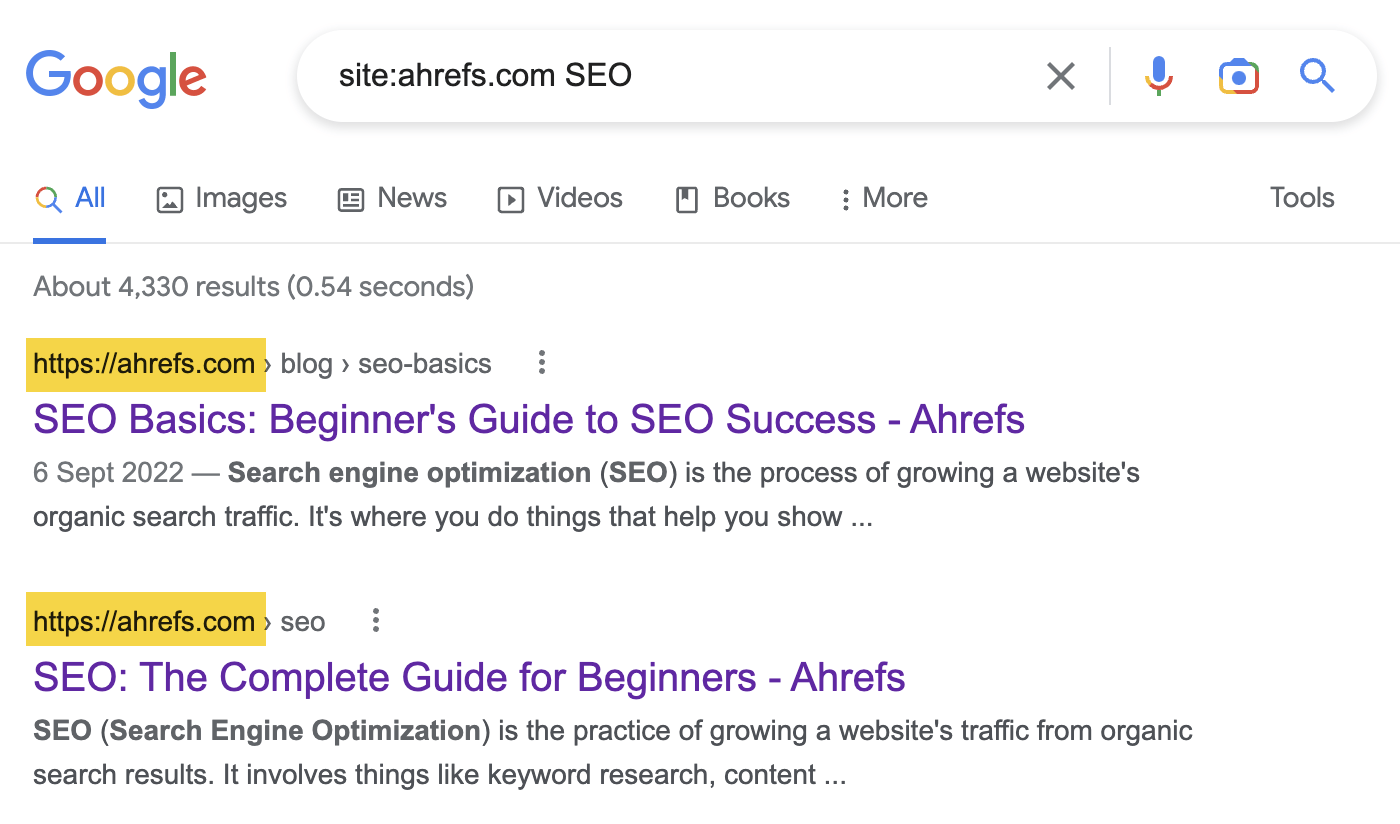
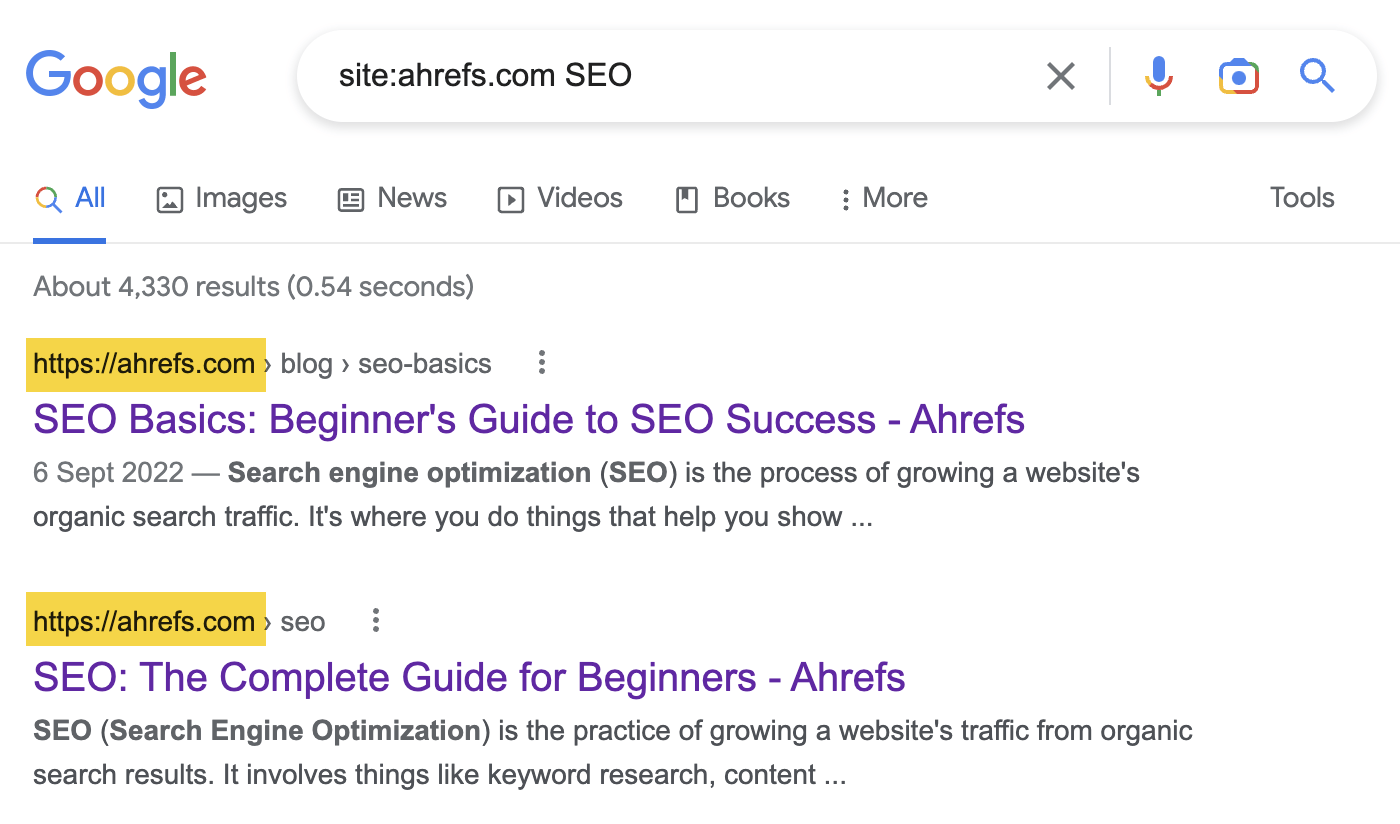
Trong bài đăng này, bạn sẽ tìm hiểu tất cả các toán tử tìm kiếm của Google và cách làm chủ chúng để SEO.
Dưới đây là mô tả ngắn gọn về những gì mọi toán tử tìm kiếm của Google thực hiện.
Tôi đã nhóm chúng thành ba loại:
- Đang làm việc - Hoạt động như dự định.
- Không đáng tin cậy – Không bị Google chính thức phản đối, nhưng kết quả rất sai lầm.
- Không làm việc – Chính thức bị Google phản đối.
Đây là danh sách đầy đủ:
Đang làm việc
Chú thích bên lề.
Bạn cũng có thể sử dụng toán tử _, hoạt động như ký tự đại diện trong Google Autocomplete.
Không đáng tin cậy
Không hoạt động (chính thức bị Google loại bỏ)
| Toán tử tìm kiếm | Những gì nó | Ví dụ |
|---|---|---|
~ |
Bao gồm các từ đồng nghĩa trong tìm kiếm. Bị loại bỏ vào năm 2013. | ~táo |
"+" |
Tìm kiếm kết quả đề cập đến một từ hoặc cụm từ chính xác. Bị loại bỏ vào năm 2011 | công việc +táo |
inpostauthor: |
Tìm kiếm bài viết của một tác giả cụ thể trong ngưng Tìm kiếm Blog của Google. | inpostauthor:”steve jobs” |
allinpostauthor: |
Giống như inpostauthor:, nhưng loại bỏ sự cần thiết phải trích dẫn. |
allinposttác giả:steve jobs |
inposttitle: |
Tìm kiếm các bài đăng có một số từ nhất định trong tiêu đề trong Tìm kiếm Blog đã ngừng hoạt động của Google. | inposttitle:apple iphone |
link: |
Tìm kiếm các trang liên kết đến một tên miền hoặc URL cụ thể. Bị loại bỏ vào năm 2017. | liên kết: apple.com |
info: |
Tìm kiếm thông tin về một trang hoặc trang web cụ thể. Bị loại bỏ vào năm 2017. | thông tin: apple.com |
id: |
Giống như info: |
id: apple.com |
phonebook: |
Tìm kiếm số điện thoại của ai đó. Bị loại bỏ vào năm 2010. | danh bạ: tim cook |
# |
Tìm kiếm hashtag trên Google+. Bị loại bỏ vào năm 2019 khi Google+ ngừng hoạt động. | #táo |
Hãy cùng tìm hiểu một số cách để đưa các toán tử này vào hoạt động.
Mục đích của tôi ở đây là chứng tỏ rằng bạn có thể đạt được hầu hết mọi thứ với các toán tử nâng cao của Google nếu bạn biết cách sử dụng và kết hợp chúng. Vì vậy, đừng ngại thử nghiệm và đi chệch khỏi những ví dụ dưới đây. Bạn có thể vừa khám phá được điều gì đó mới mẻ.
Thích video hơn?
Hãy xem chín mẹo hữu ích dành cho nhà điều hành tìm kiếm Google trong Sam Oh's video.
1. Tìm các vấn đề có thể xảy ra khi lập chỉ mục
Tra cứu kết quả của một site: tìm kiếm trang web của bạn có thể phát hiện ra các vấn đề tiềm ẩn về lập chỉ mục.
Ví dụ: nếu chúng ta kết hợp nó với filetype: nhà điều hành, chúng tôi thấy rằng công ty in 3D này có khá nhiều tệp PDF được lập chỉ mục:
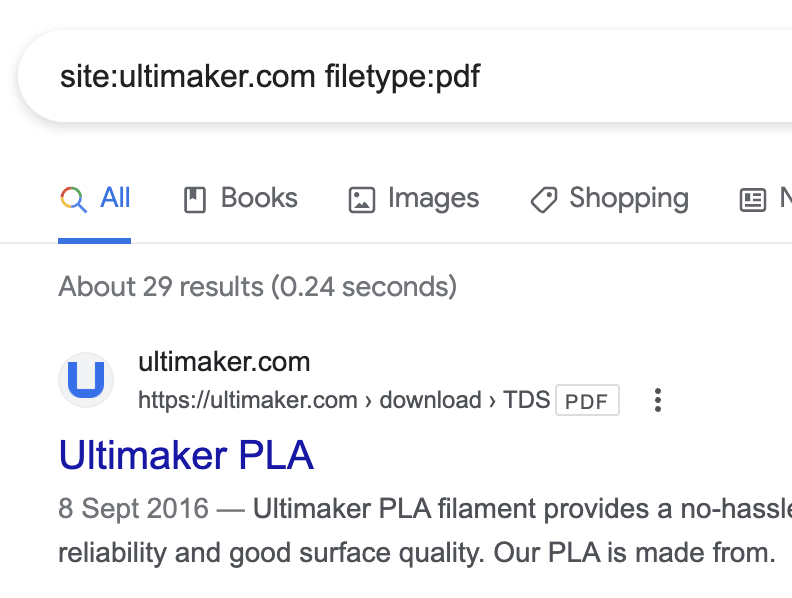
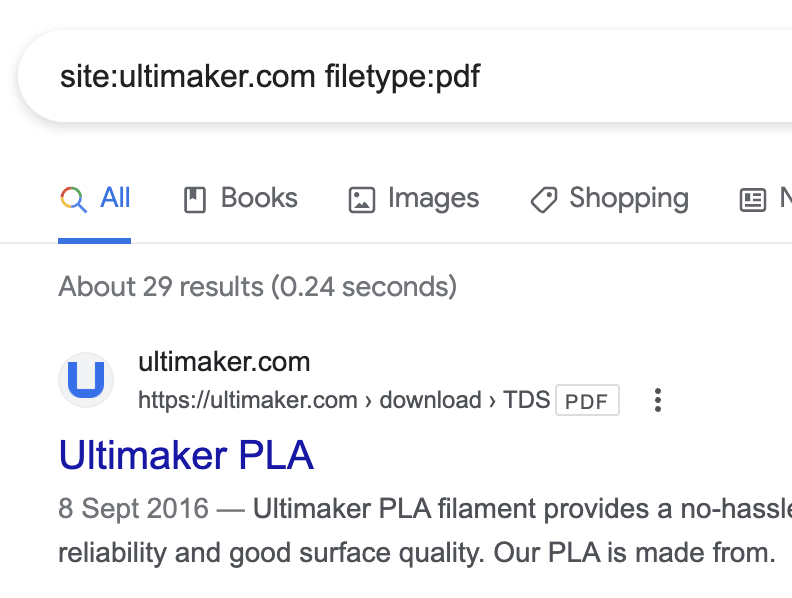
Đây không phải là điều xấu nếu nó là cố ý, nhưng tôi có cảm giác nó không dành cho một số người trong số này.
Ví dụ: trang web của nó có trang đích tạo khách hàng tiềm năng cho sách trắng về tổng chi phí sở hữu máy in 3D:
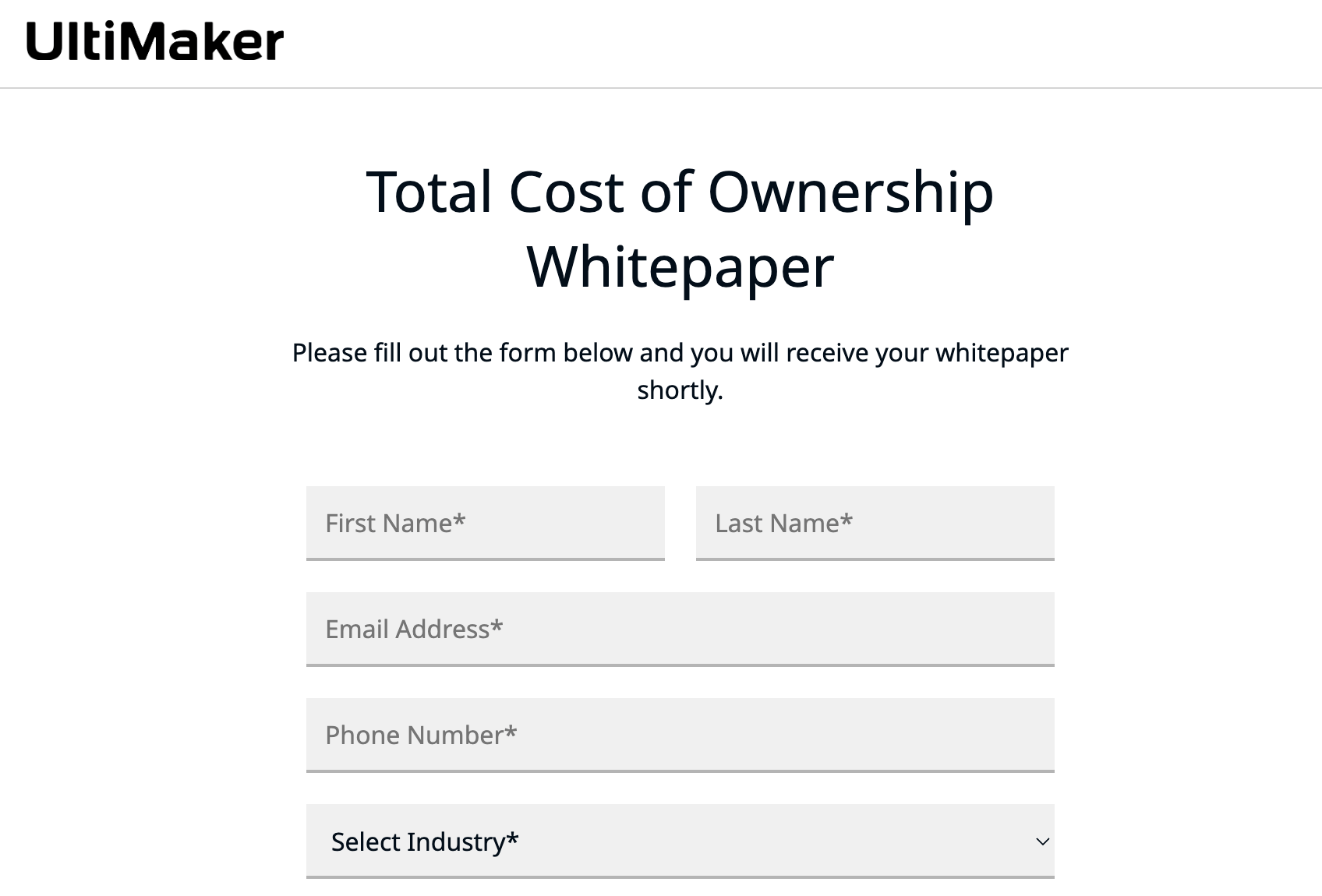
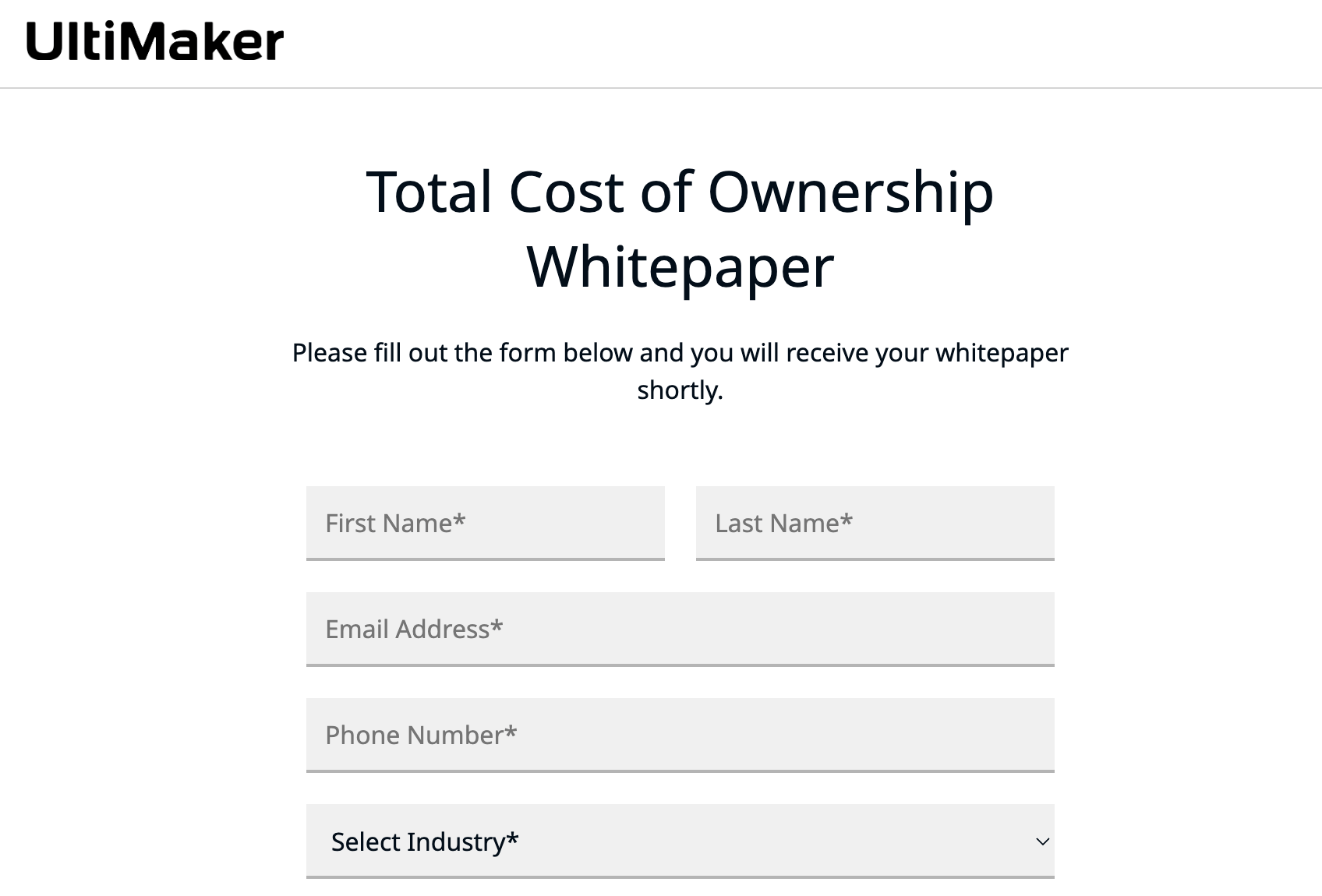
Nhưng bản PDF này được lập chỉ mục, vì vậy bạn có thể dễ dàng truy cập nó mà không cần điền thông tin chi tiết của mình:
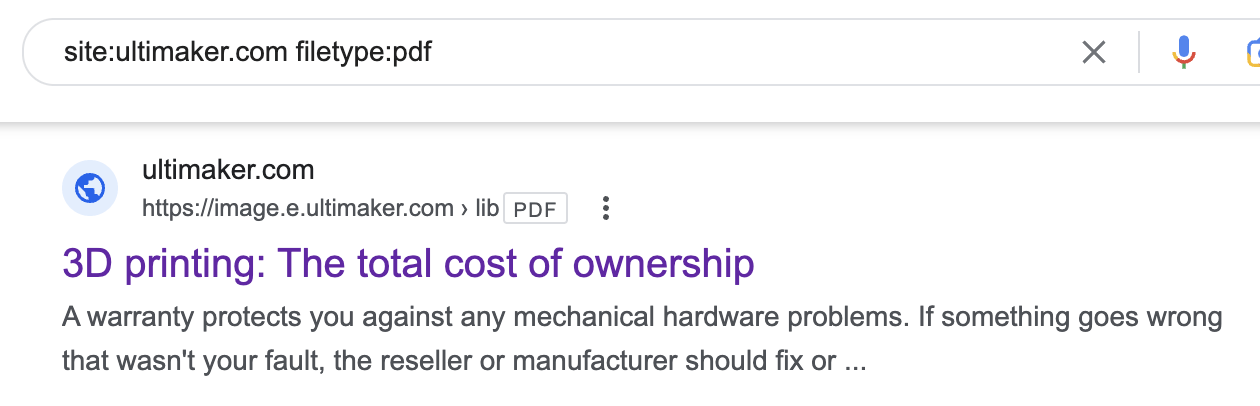
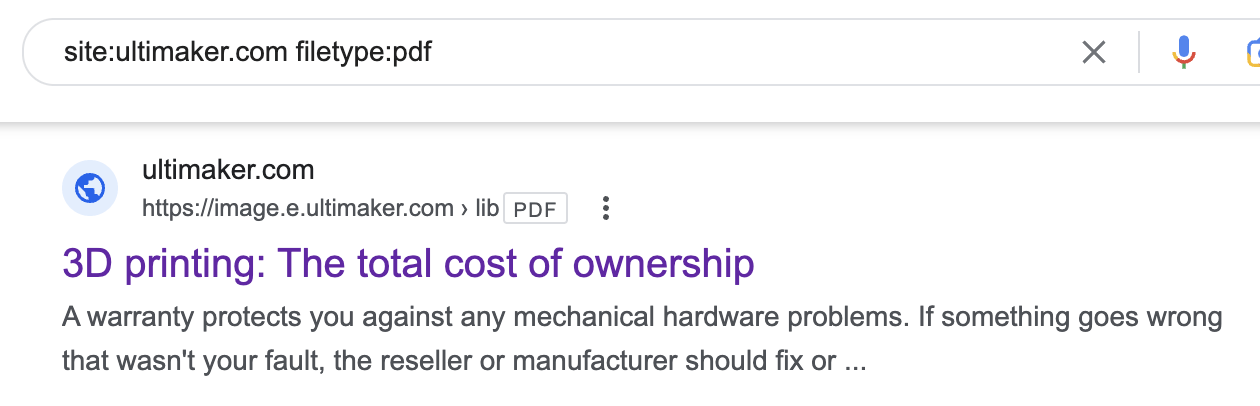
Chủ sở hữu trang web có lẽ nên thêm một thẻ noindex của x-robot để giải quyết điều này.
2. Tìm và phân tích đối thủ cạnh tranh của bạn
Sử dụng related: nhà điều hành để tìm các trang web liên quan đến trang web của bạn, thường là các trang web của đối thủ cạnh tranh.
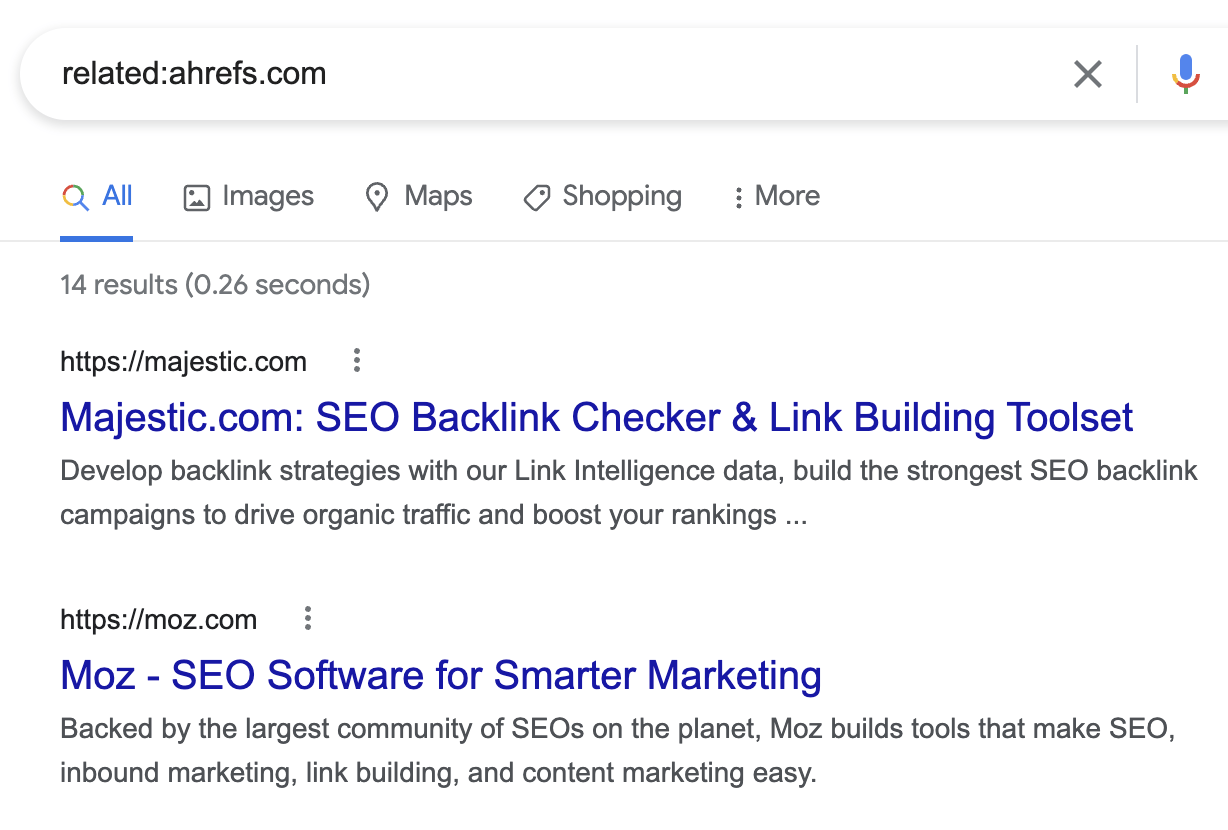
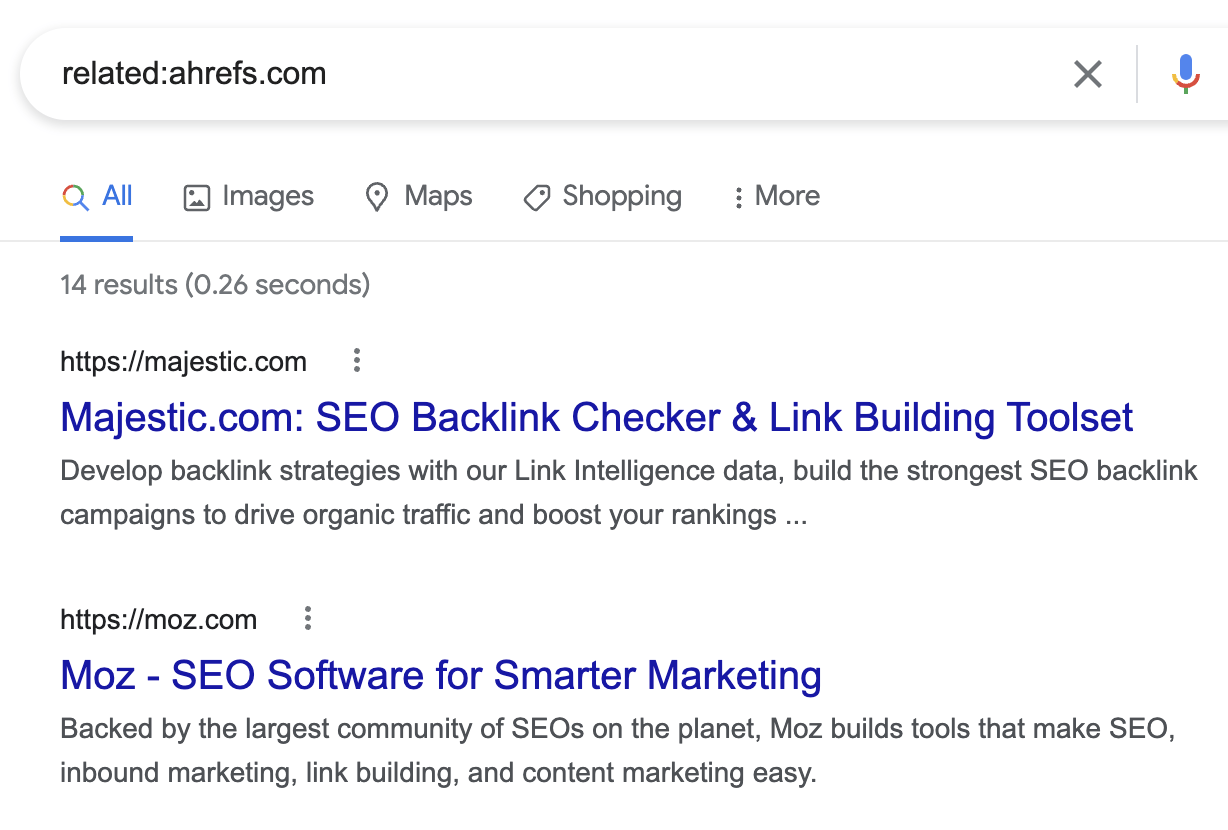
Sau đó, bạn có thể sử dụng các toán tử tìm kiếm khác để điều tra thêm về các trang web này.
Ví dụ, nếu chúng ta tìm kiếm site:moz.com, chúng ta có thể nhanh chóng thấy rằng nó đã xuất bản rất nhiều nội dung trên blog, phần trợ giúp và “Trung tâm học tập SEO”.
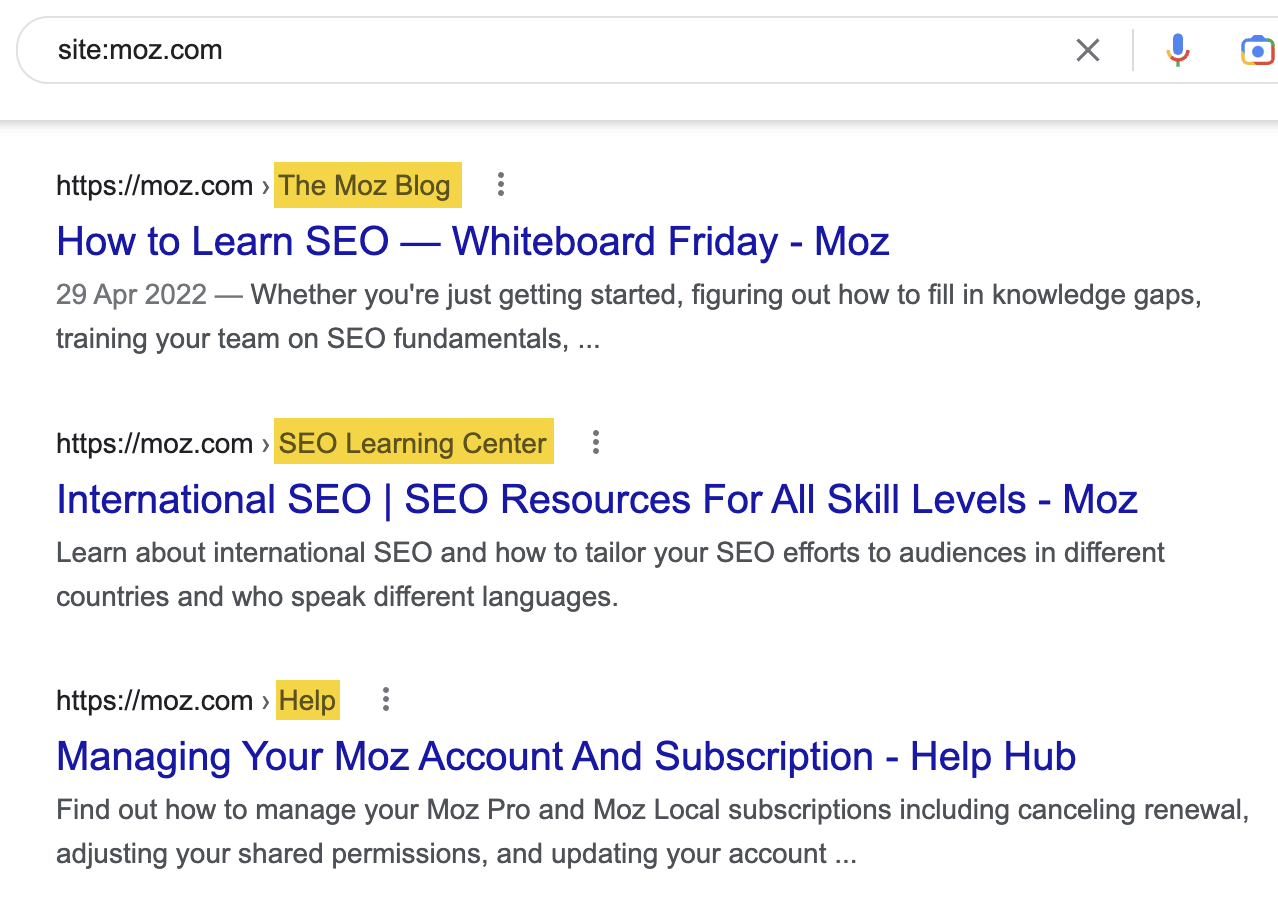
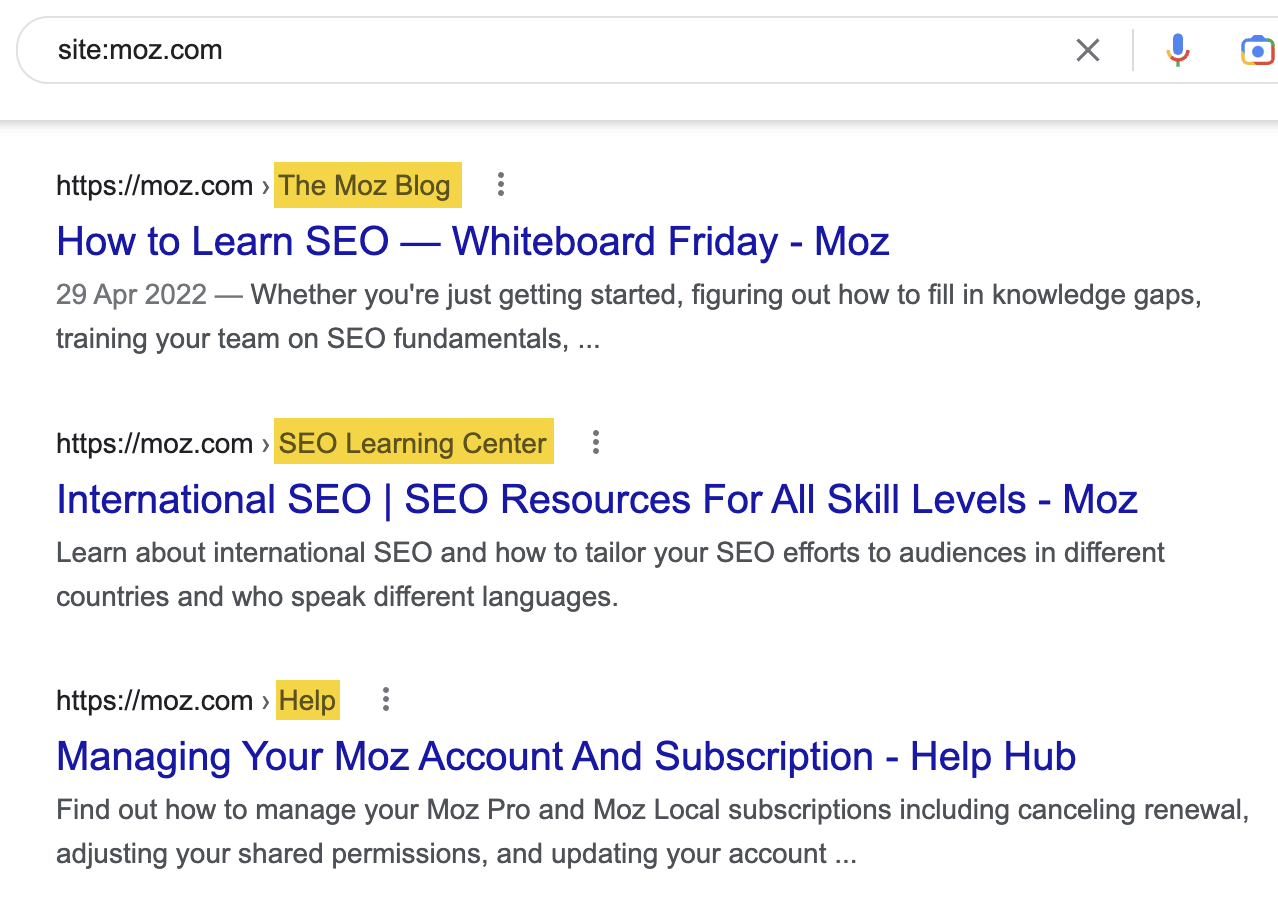
Nếu chúng ta điều chỉnh site: tập trung vào Trung tâm kiến thức của mình, chúng tôi có thể bắt đầu hiểu được loại nội dung được xuất bản và nội dung của nó.
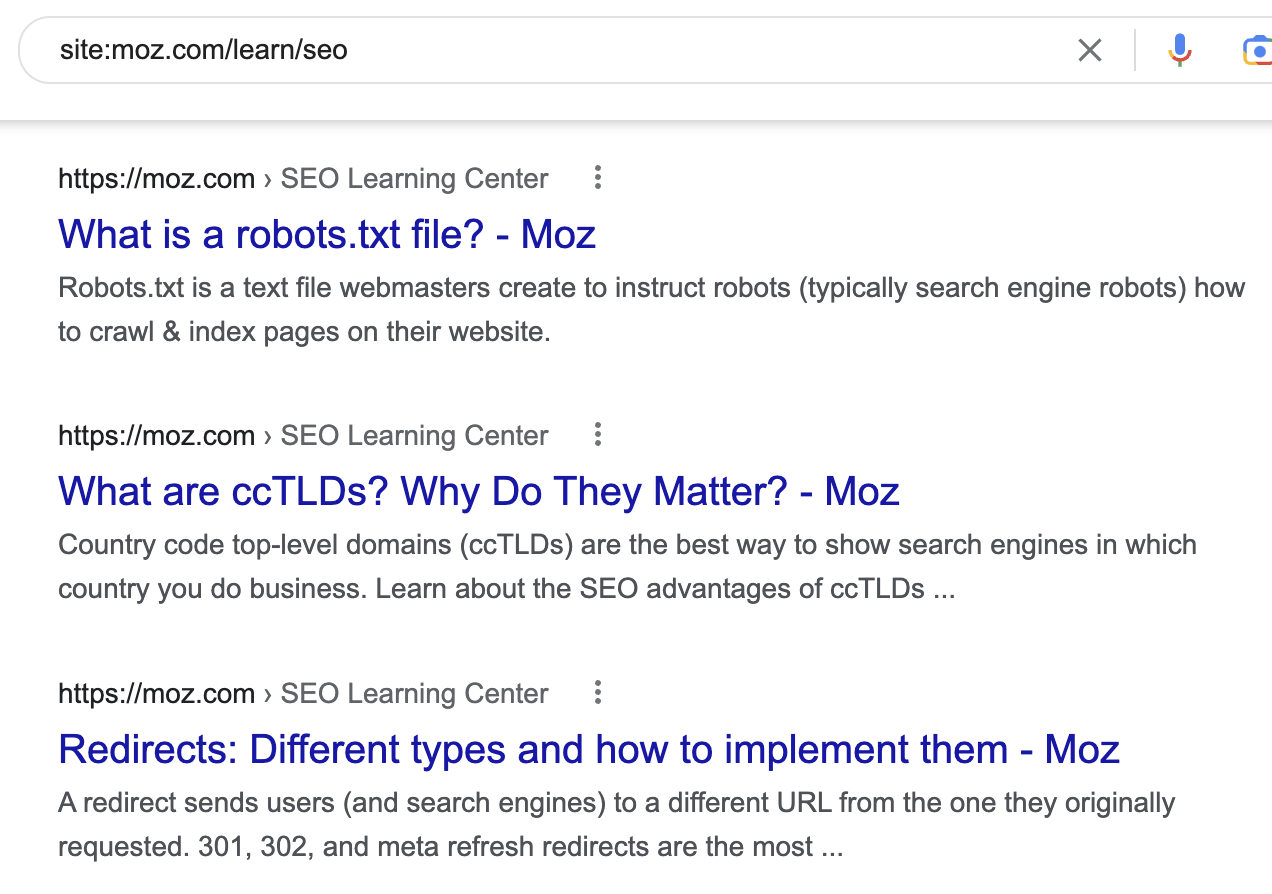
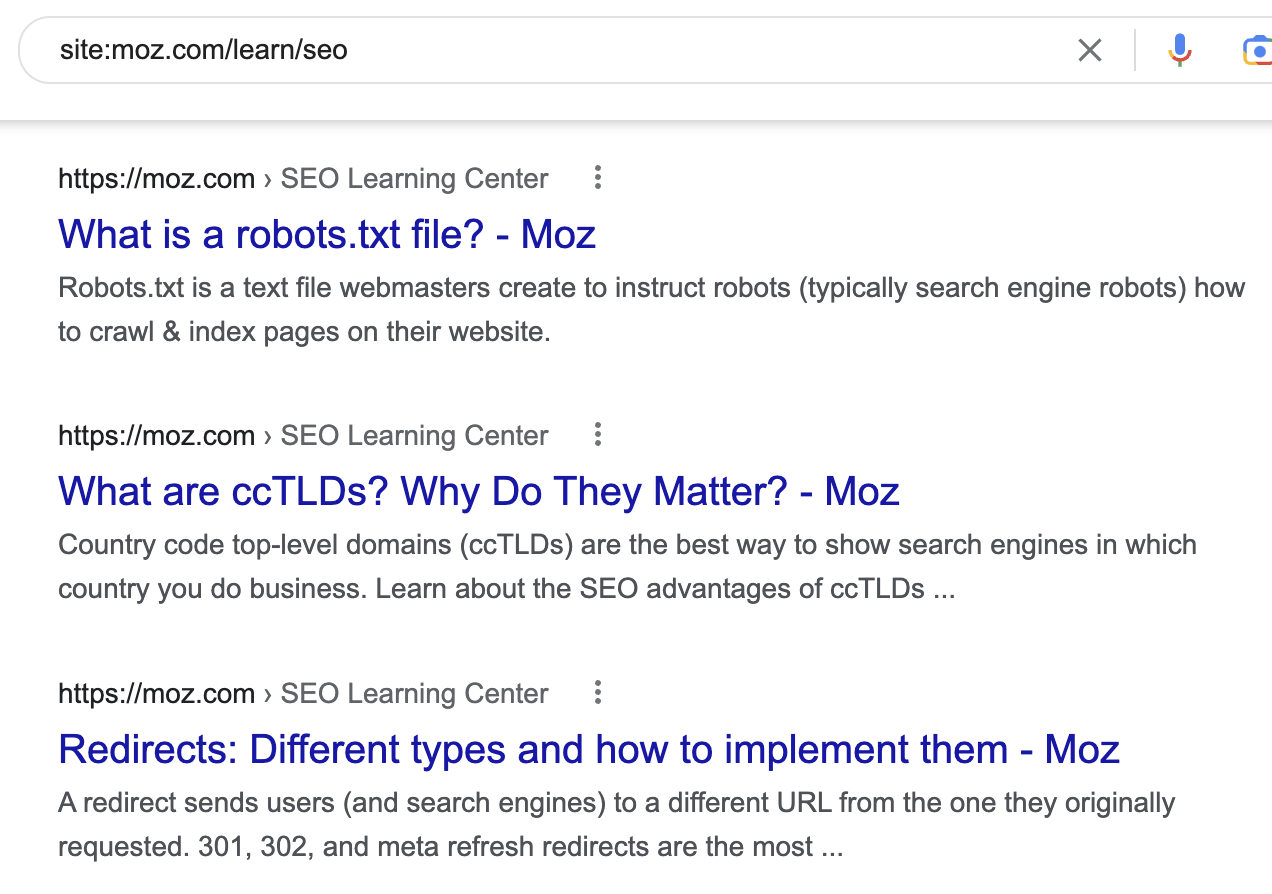
Trong trường hợp này, có vẻ như có rất nhiều bài viết kiểu định nghĩa.
Trong thực tế, nếu chúng ta thêm intitle:("what is"|"what are") theo tìm kiếm của chúng tôi, chúng tôi thấy 86 trang phù hợp.
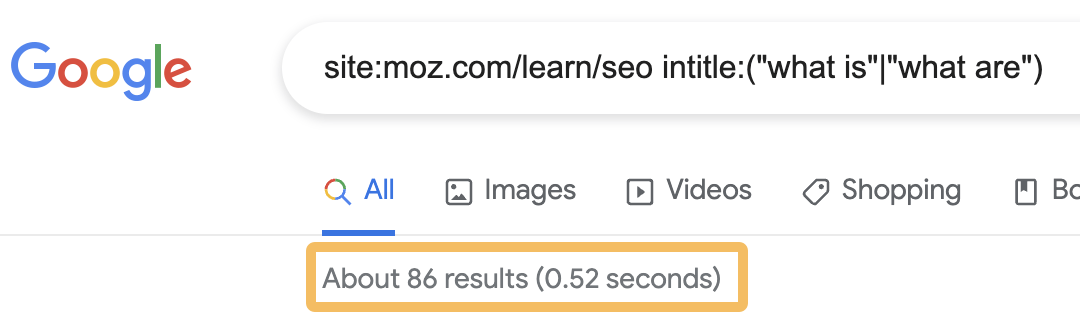
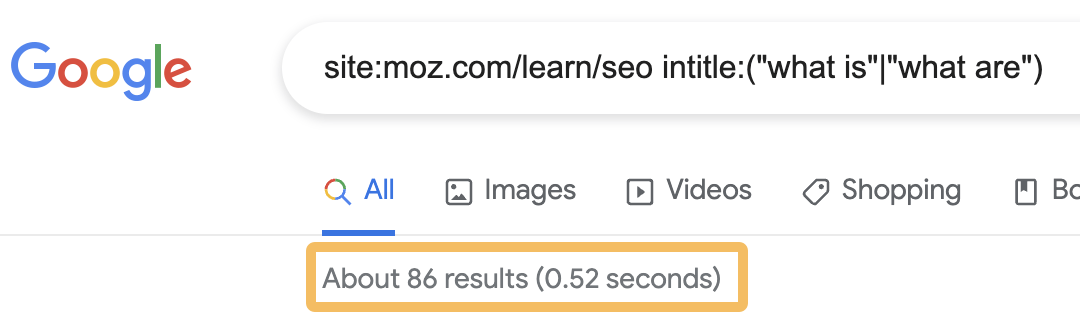
Tuy nhiên, điều Google không thể cho chúng tôi biết là liệu các trang này có nhận được lưu lượng truy cập không phải trả tiền hay không. Để tìm ra điều đó, chúng tôi cần sử dụng công cụ của bên thứ ba.
Nếu bạn là người dùng Ahrefs:
- Truy cập Trình khám phá trang web
- Nhập tên miền hoặc tiểu mục của đối thủ cạnh tranh
- Kiểm tra Các trang hàng đầu báo cáo
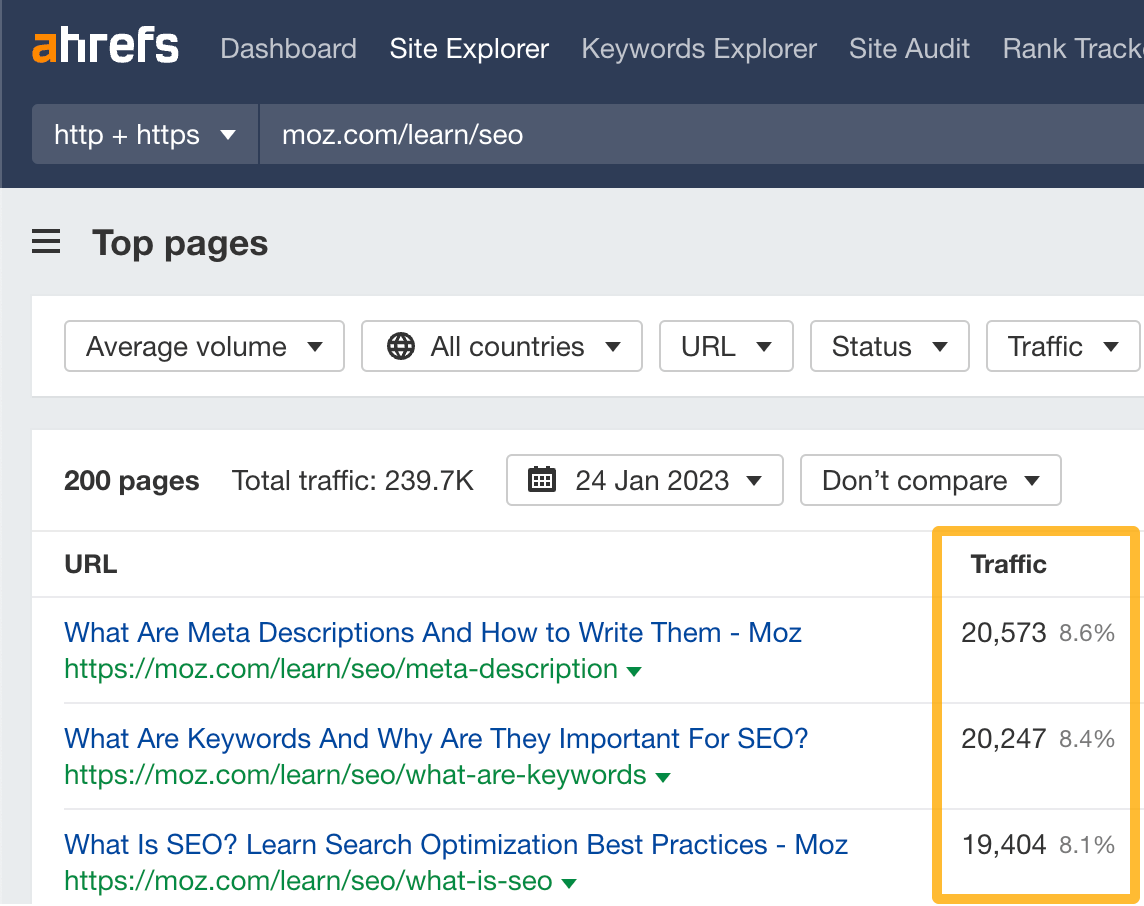
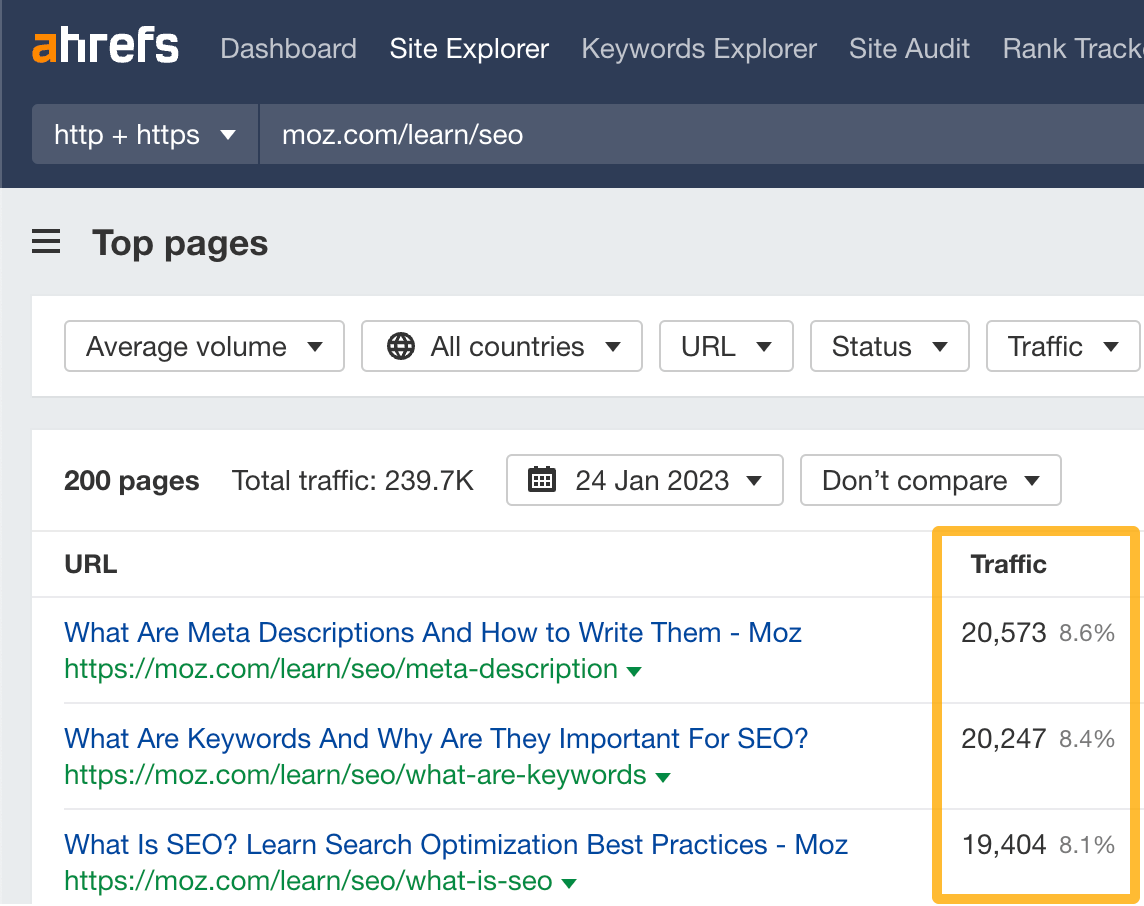
Nếu bạn không phải là người dùng Ahrefs, bạn có thể sử dụng công cụ kiểm tra giao thông miễn phí của chúng tôi để kiểm tra từng trang một:
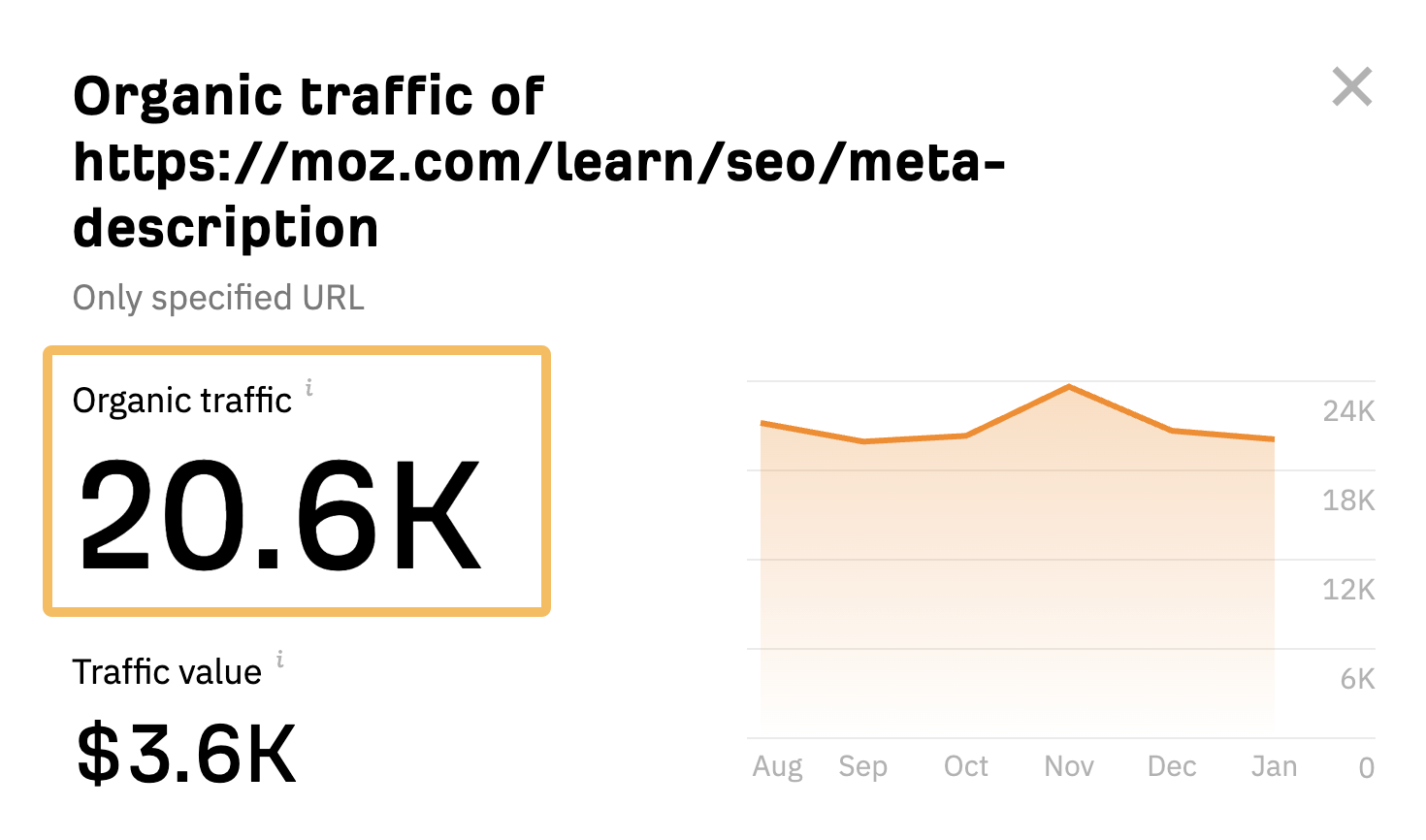
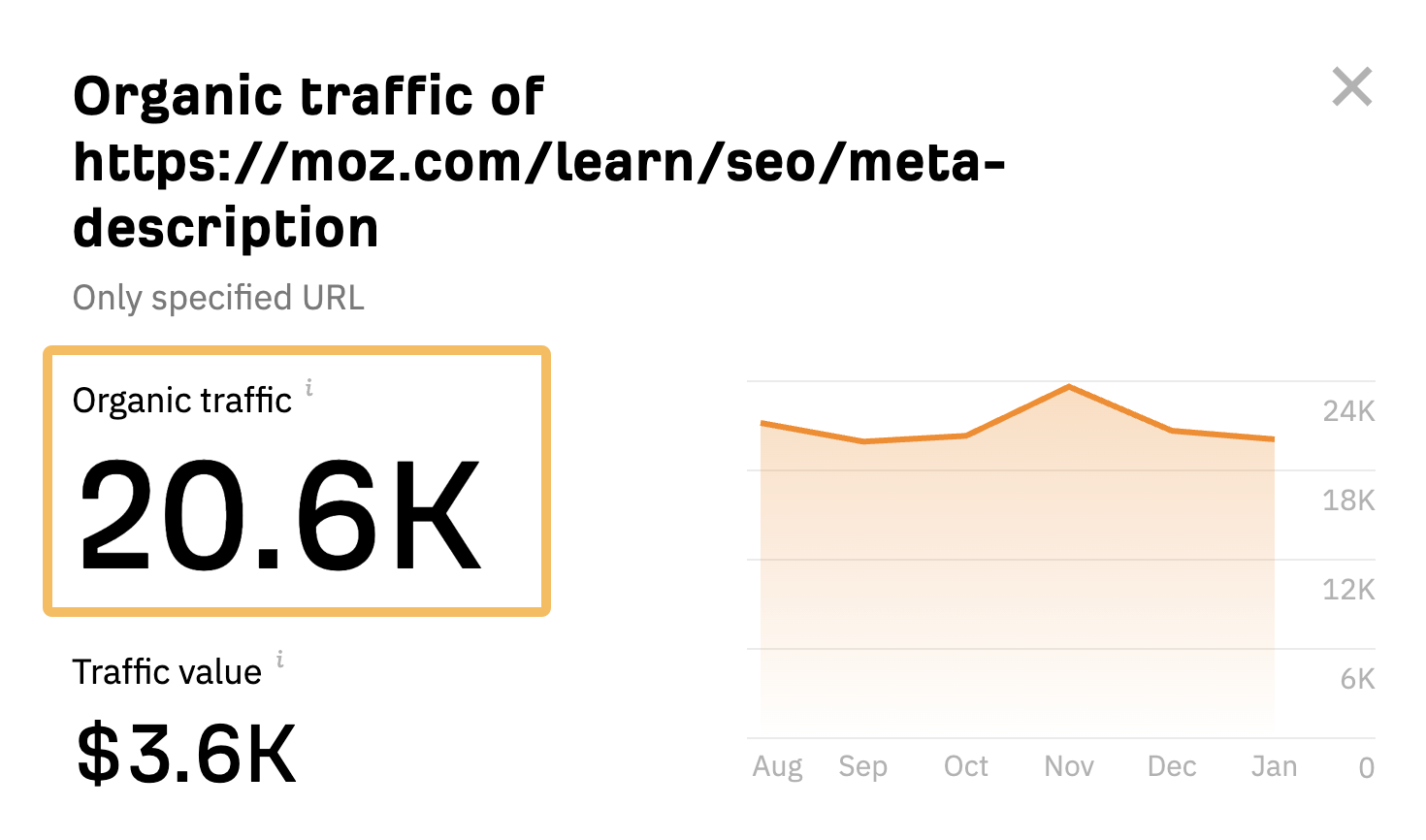
Cả hai phương pháp này đều cho thấy rằng nhiều bài đăng thuộc loại định nghĩa đang nhận được hơn 20 nghìn lượt truy cập tự nhiên hàng tháng ước tính. Vì vậy, đây có thể là một loại nội dung hay để tạo nếu bạn muốn thu hút lưu lượng tìm kiếm trong lĩnh vực này.
Trên thực tế, đó chính xác là những gì chúng tôi đã làm với thuật ngữ SEO của chúng tôi.
Đây là mức tăng trưởng lưu lượng truy cập không phải trả tiền trong vài tháng qua:
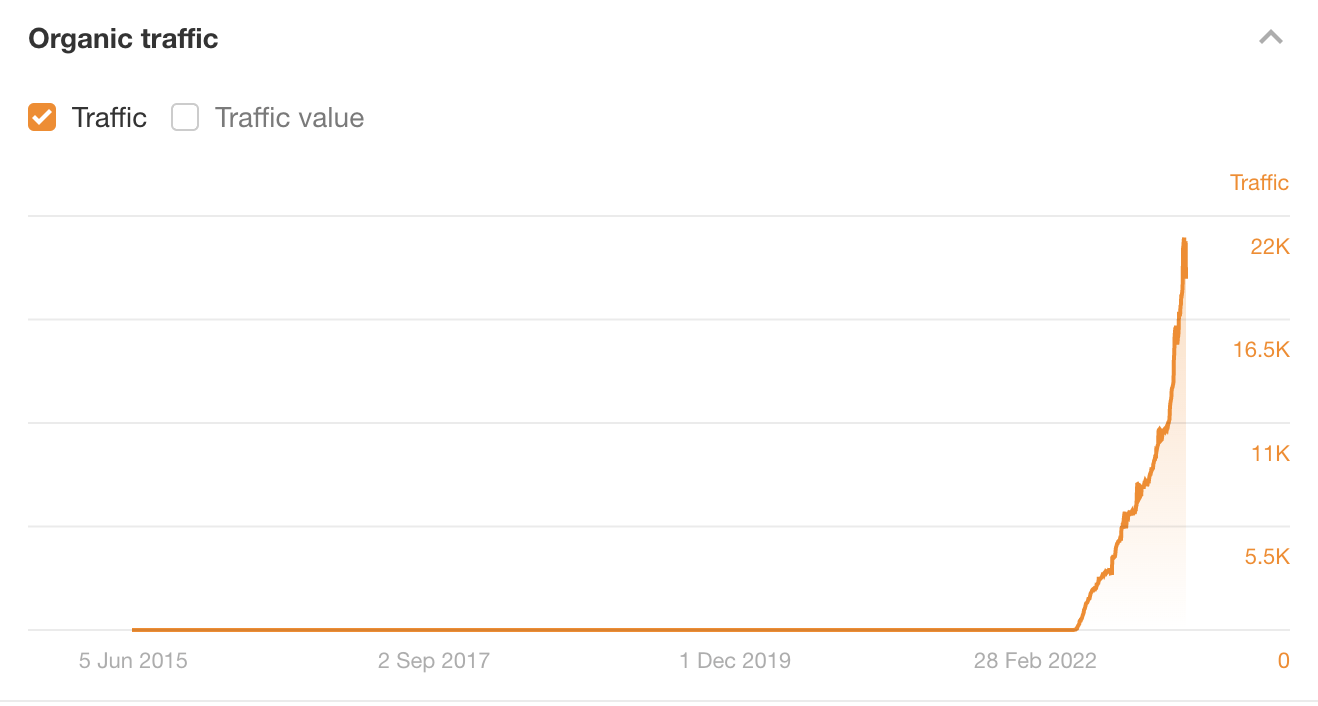
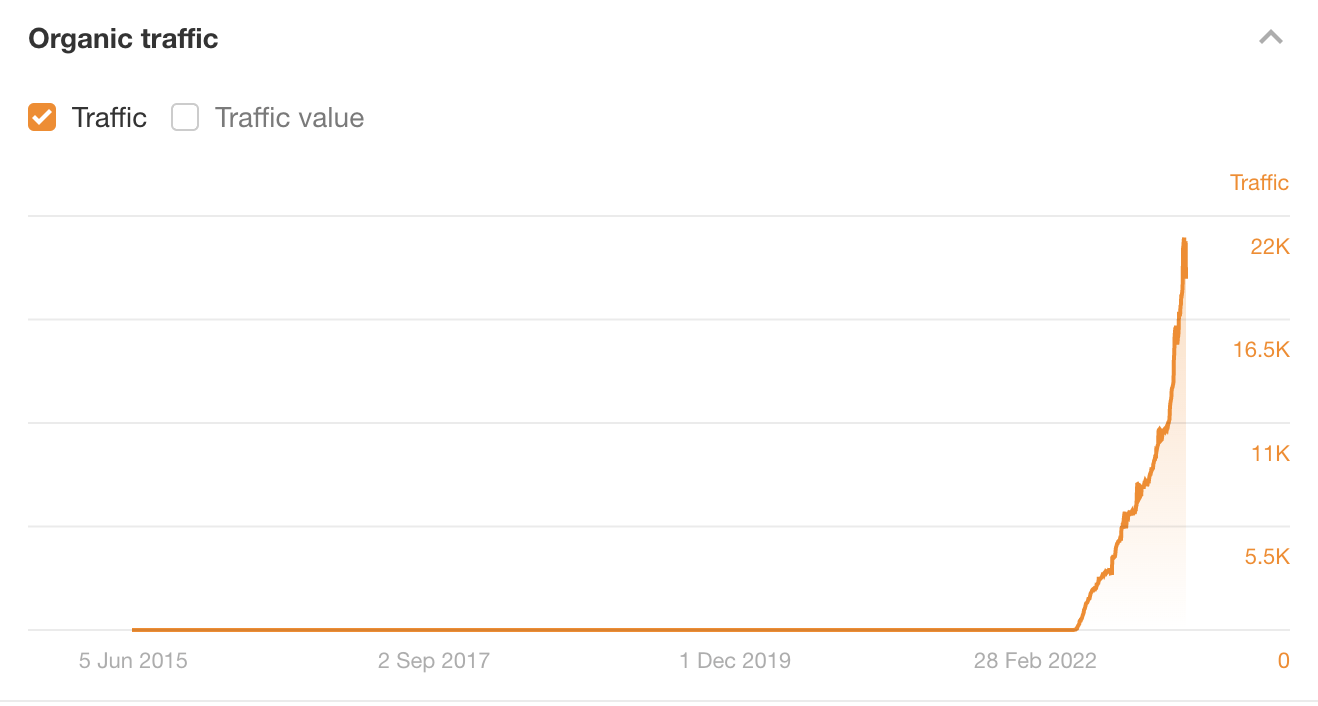
3. Tìm cơ hội đăng bài của khách
Hầu hết mọi người tìm thấy cơ hội đăng bài của khách bằng cách tìm kiếm các trang “viết cho chúng tôi” trong niche của họ.
Ví dụ: nếu bạn có một trang web về cà phê, bạn có thể tìm kiếm những thứ như coffee intitle:"write for us" inurl:write-for-us:
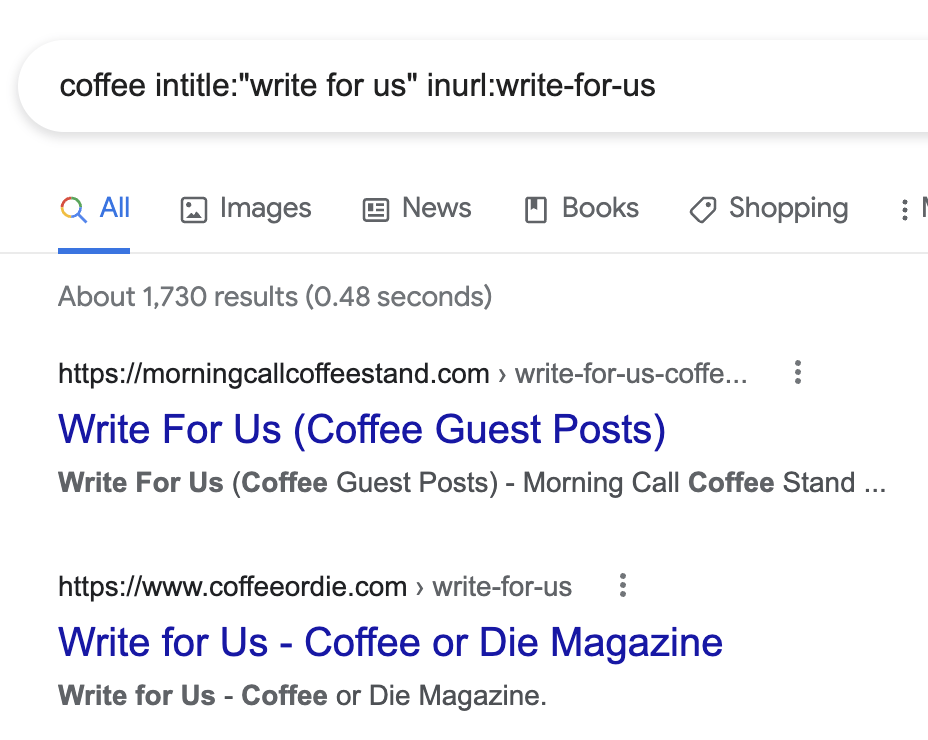
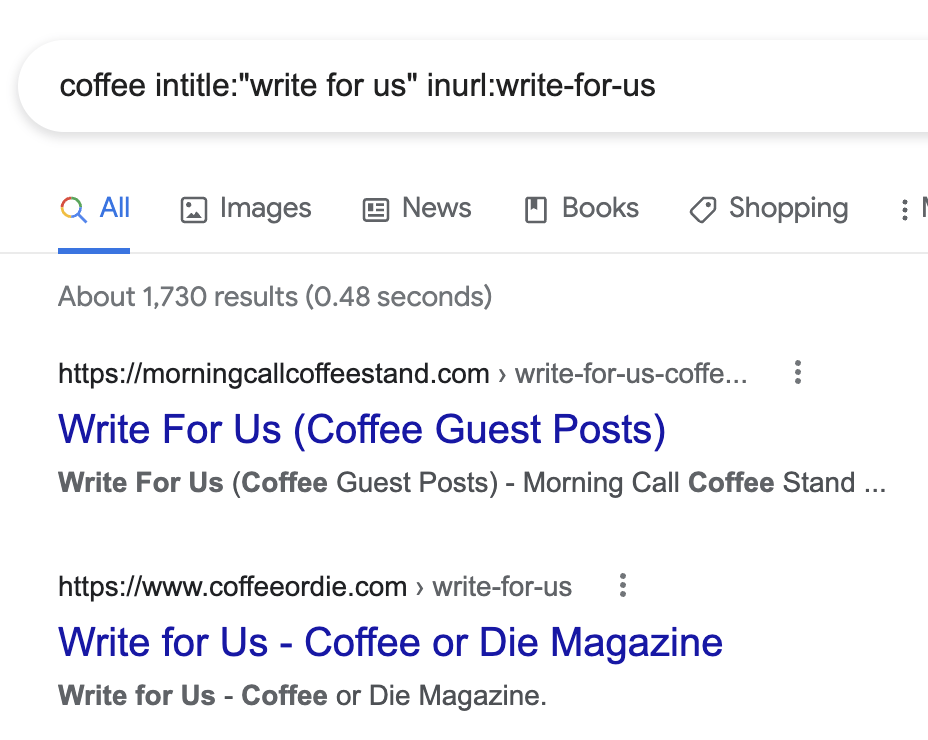
Tuy nhiên, vì có nhiều người đang sử dụng phương pháp này nên bạn sẽ thường kết thúc việc giới thiệu các trang web giống như những người khác. Vì lý do đó, một phương pháp tốt hơn là tìm một blogger khách nối tiếp trong lĩnh vực của bạn và tìm kiếm các trang web mà họ đã viết bài.
Bạn có thể làm điều này bằng cách tìm kiếm [topic] inurl:author/[firstname-lastname].
Ví dụ: tìm kiếm này tìm thấy các trang web mà Ryan Stewart đã viết cho:
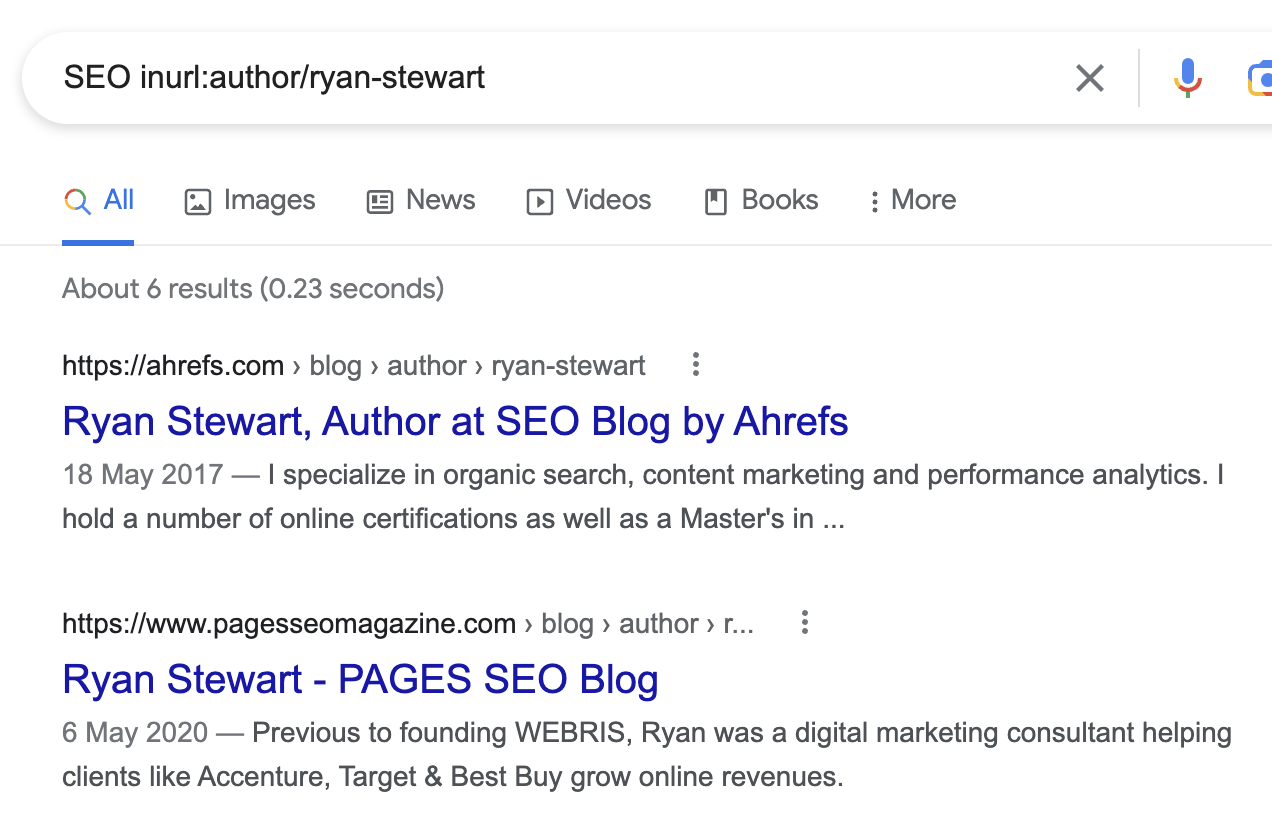
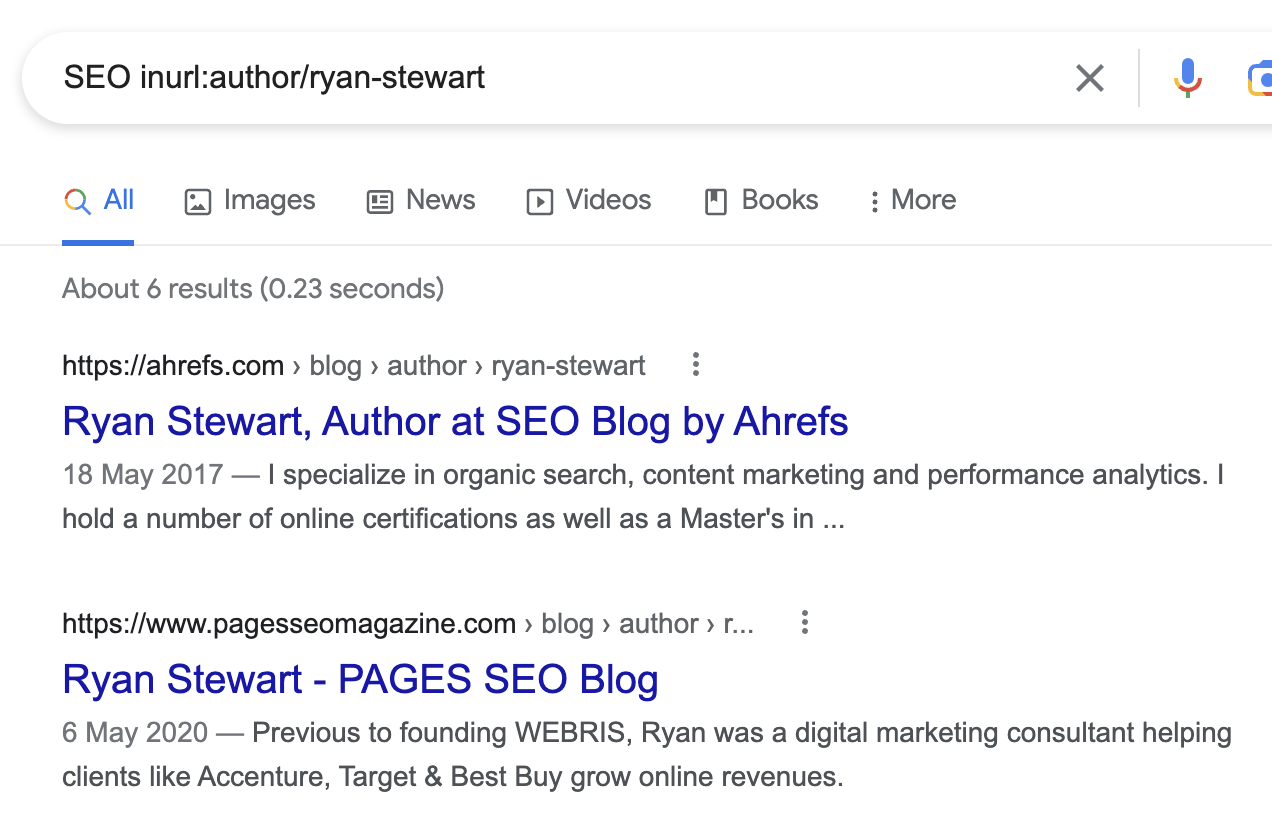
Bạn cũng có thể làm điều này trong Ahrefs' Trình khám phá nội dung bằng cách tìm kiếm [topic] author:[firstname lastname"].
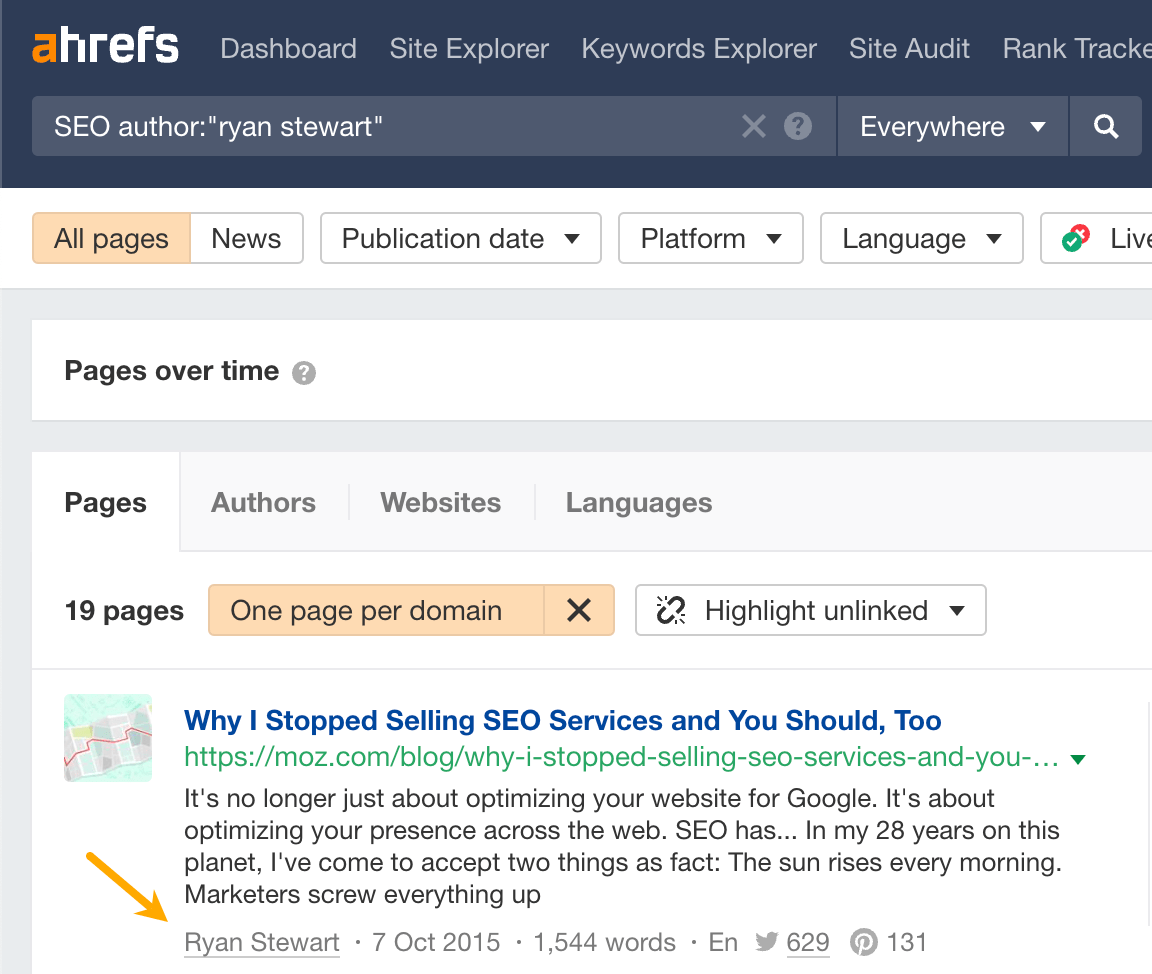
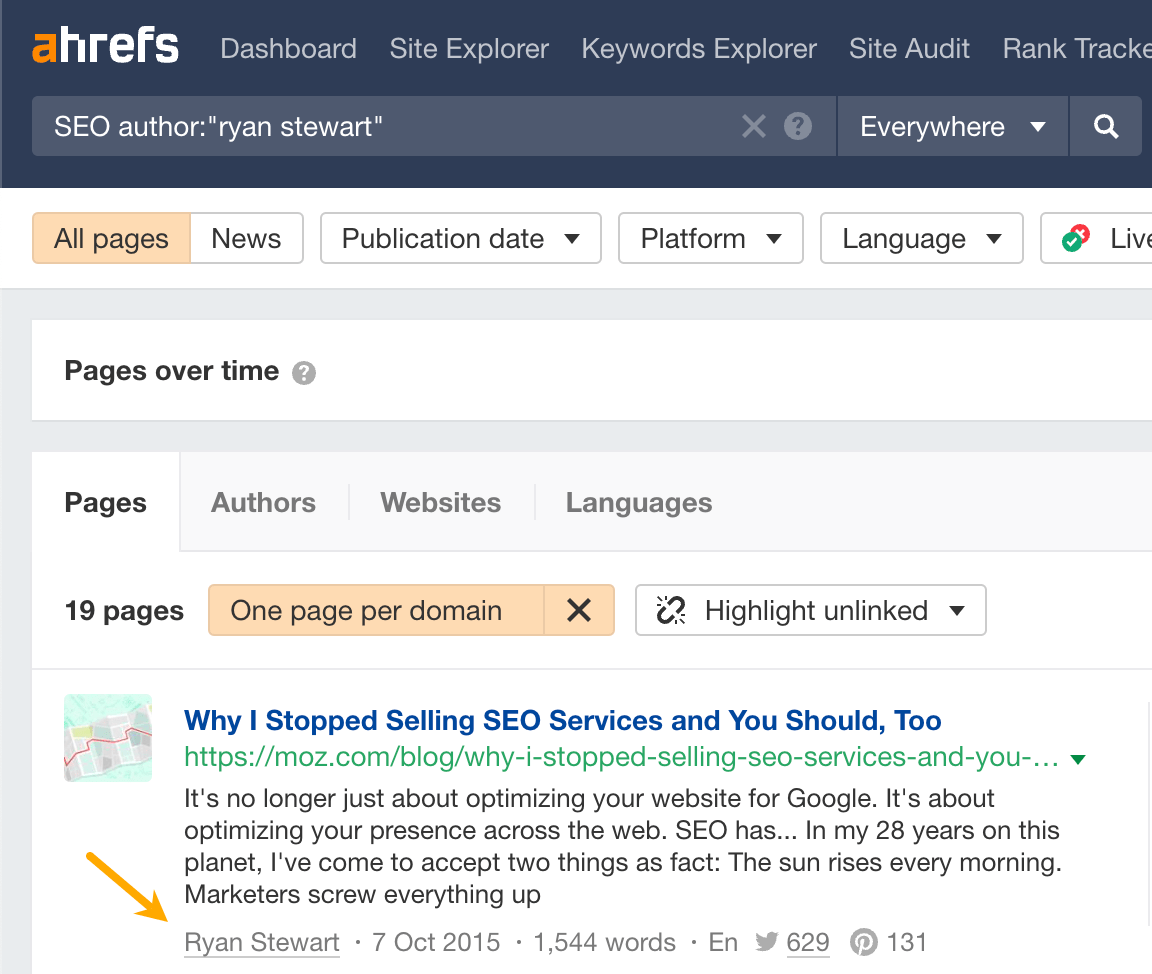
Lợi ích của việc sử dụng Content Explorer thay vì Google là bạn có thể lọc kết quả để tập trung vào các trang web chất lượng cao. Ngoài ra, không phải mọi trang web đều sẽ sử dụng /author/firstname-lastname/ dấu chân.
Ví dụ: chúng tôi có thể dễ dàng lọc các bài đăng từ các trang web có Xếp hạng tên miền (DR) trên 30 và lưu lượng truy cập trang web ước tính ít nhất là 5 nghìn mỗi tháng.
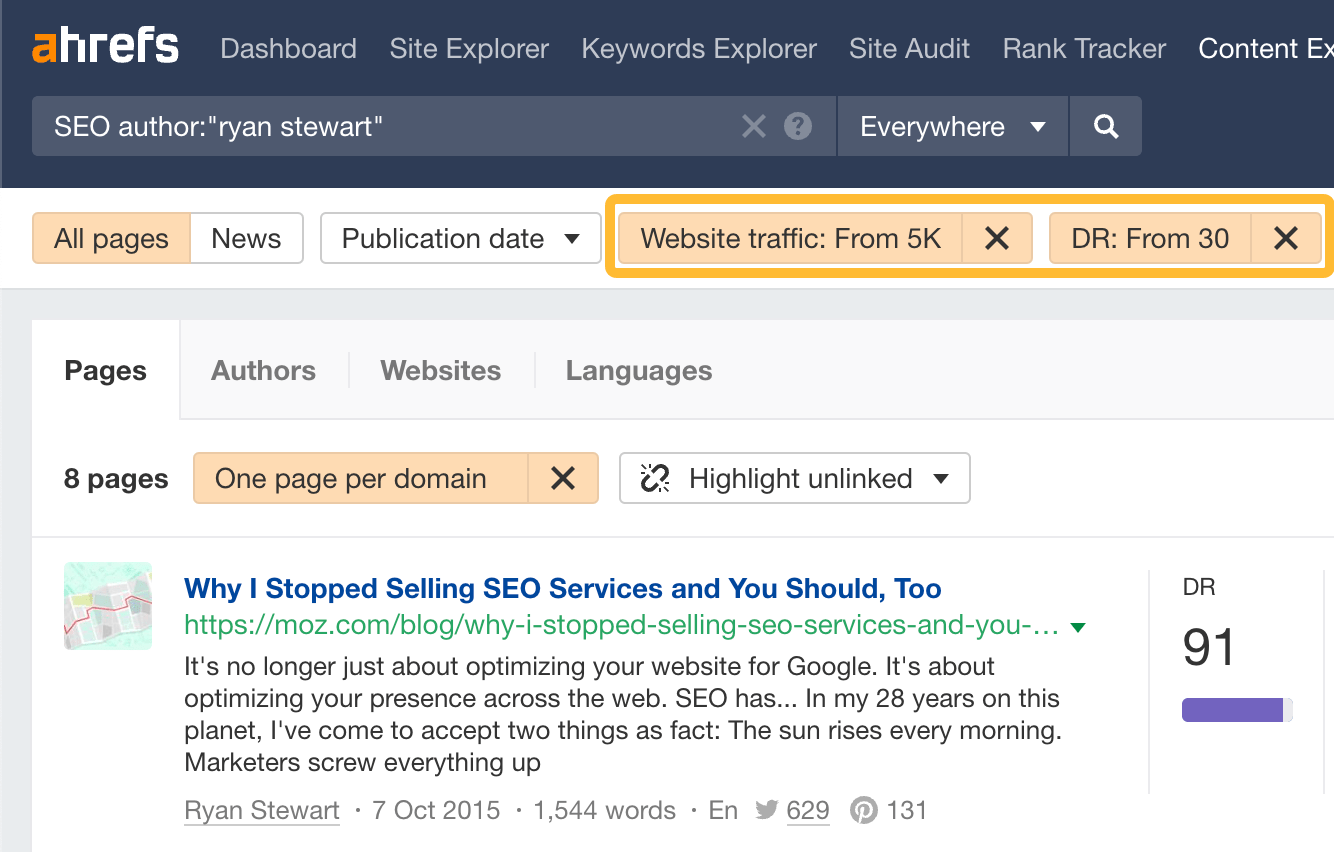
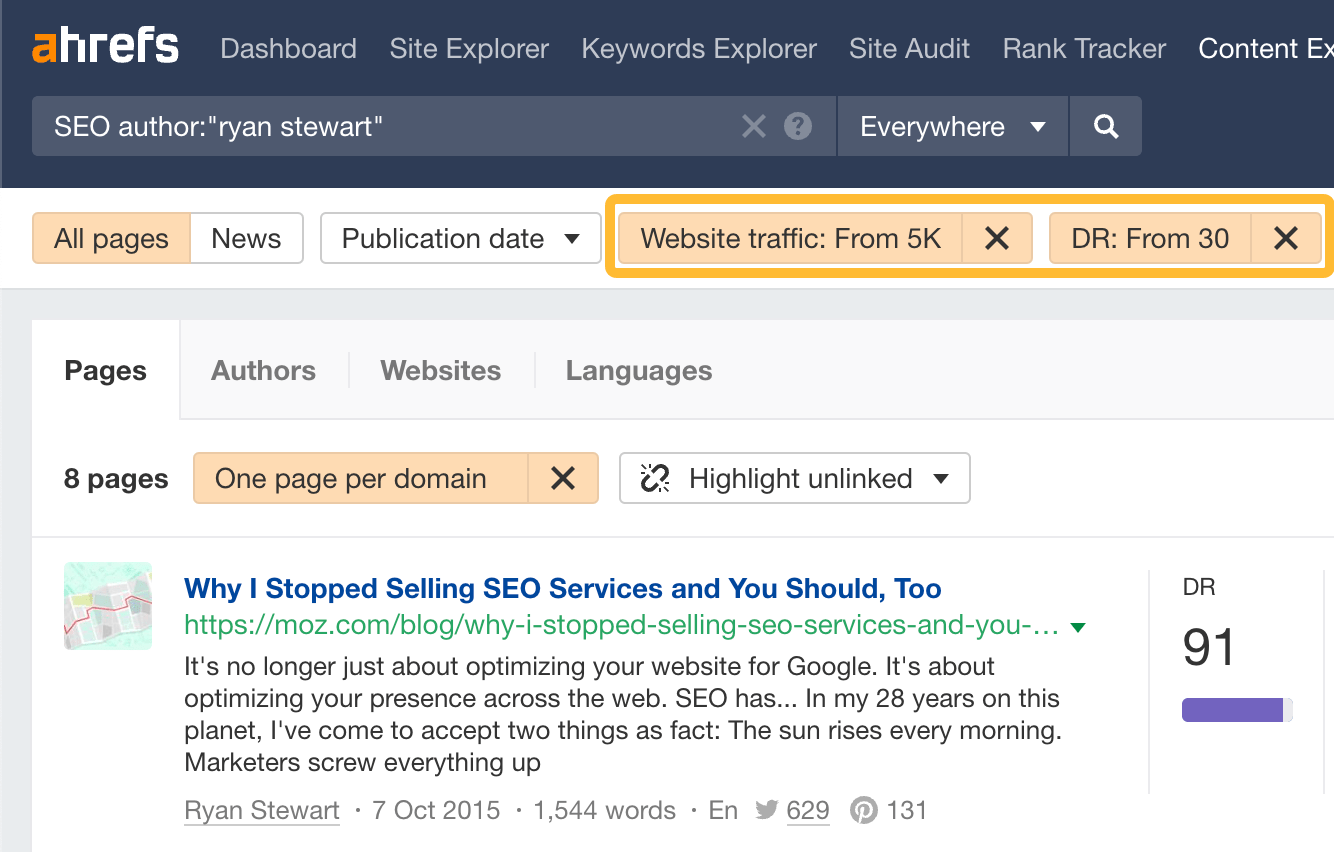
Chú thích bên lề.
Điều này đôi khi có thể tạo ra một số kết quả dương tính giả, tùy thuộc vào mức độ phổ biến của tên người đó.
Bạn thậm chí có thể đánh dấu kết quả từ các tên miền chưa liên kết với bạn để có thể ưu tiên nhận liên kết ngược từ nhiều trang web hơn.
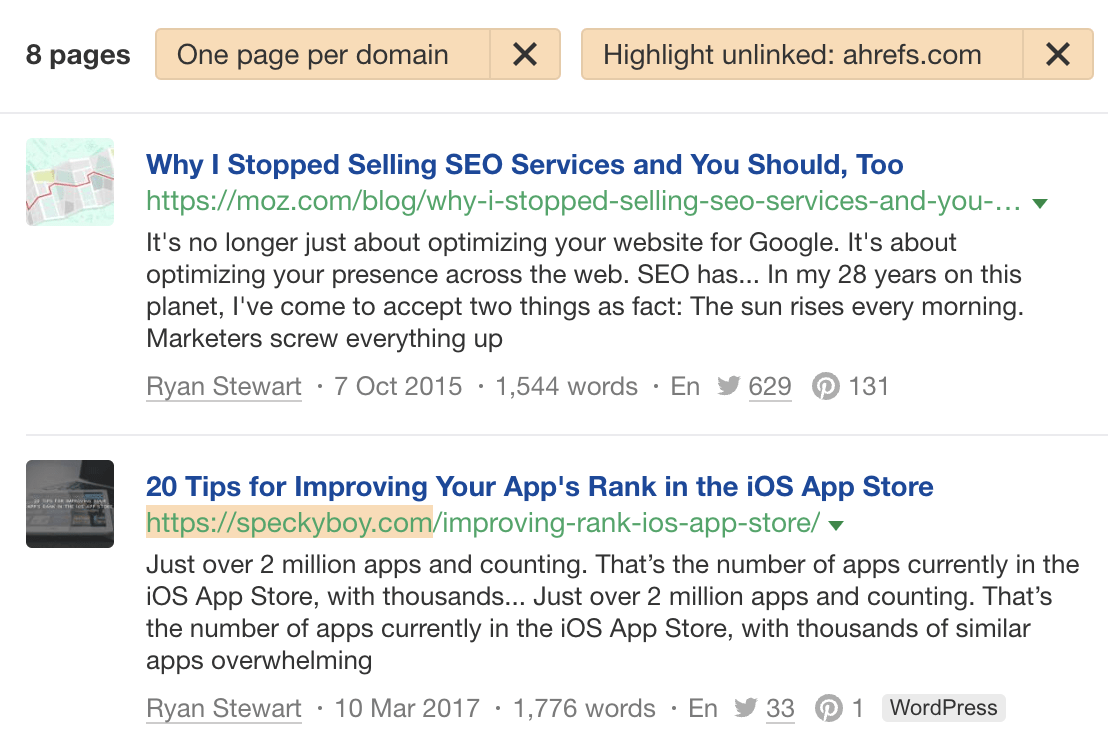
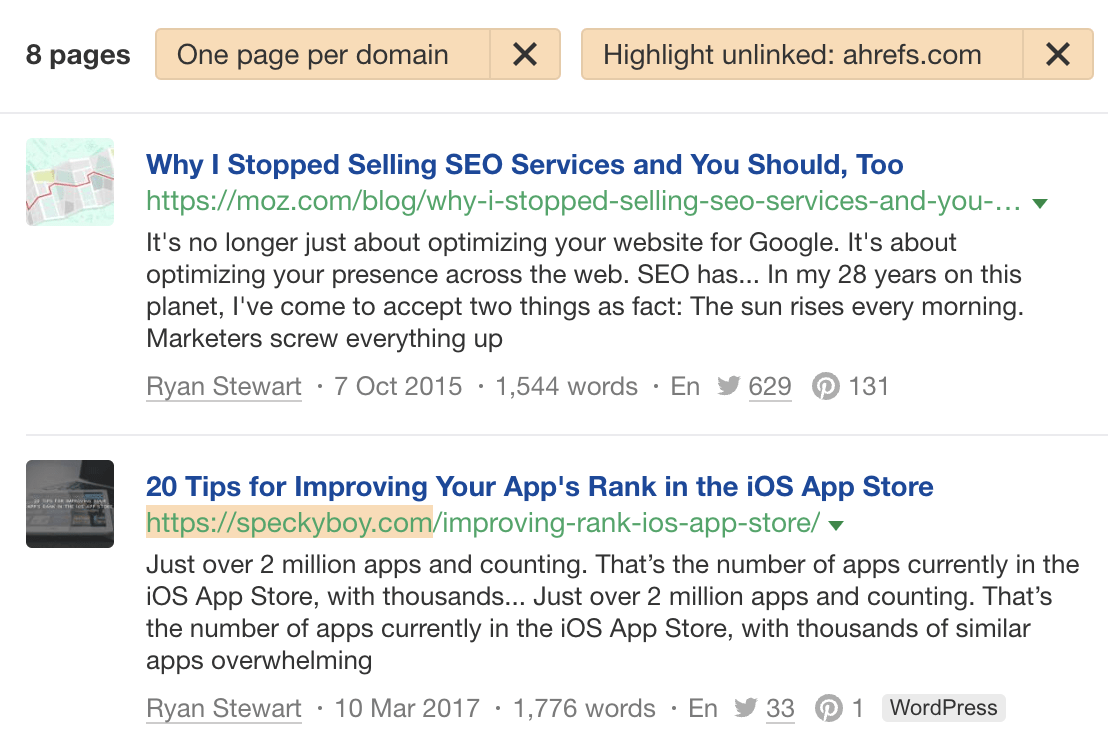
4. Tìm cơ hội trang tài nguyên
Các trang tài nguyên sắp xếp và liên kết đến các tài nguyên tốt nhất về một chủ đề. Điều này làm cho chúng có triển vọng liên kết tuyệt vời nếu bạn có nguồn tài nguyên phù hợp.
Để tìm thấy chúng trên Google, hãy tìm kiếm: [topic] intitle:resources inurl:resources.
Ví dụ: nếu bạn muốn xây dựng liên kết đến tài nguyên cà phê, bạn có thể tìm kiếm điều này:
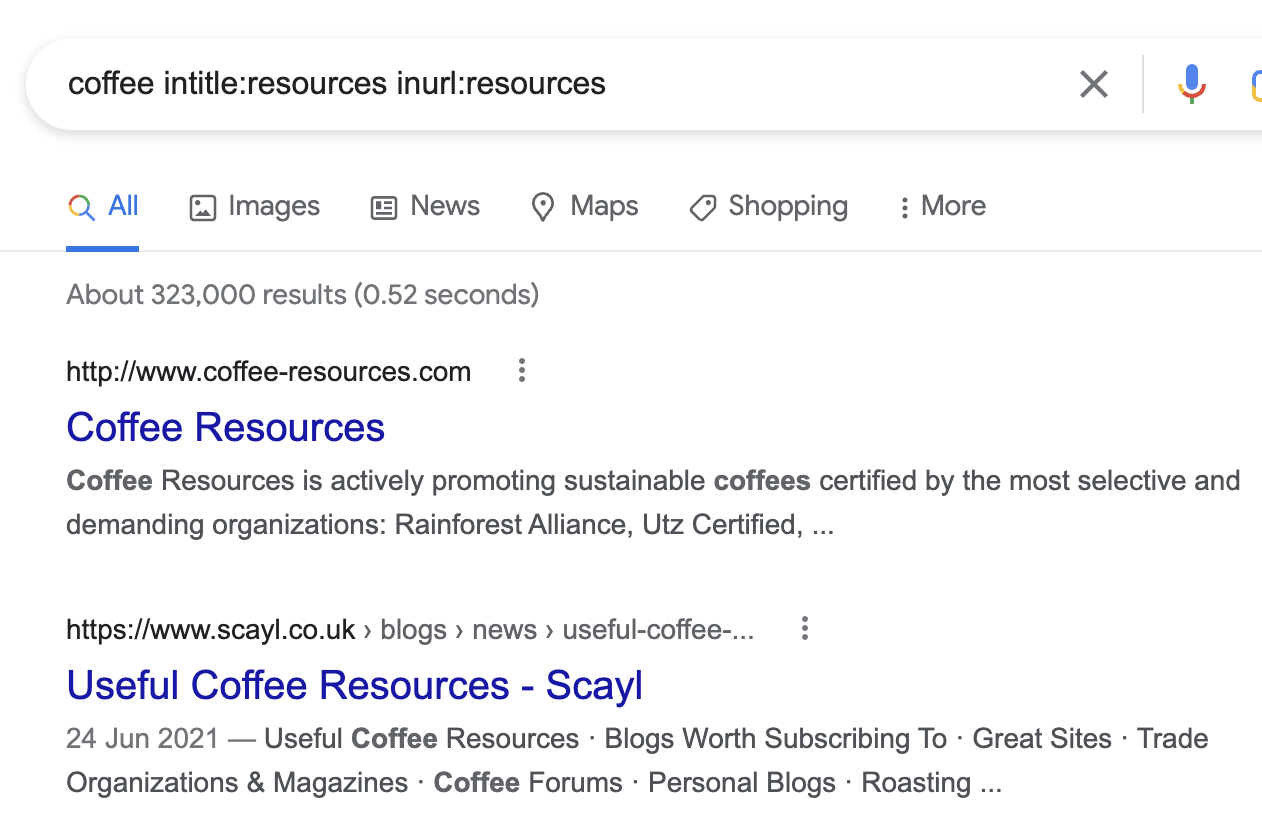
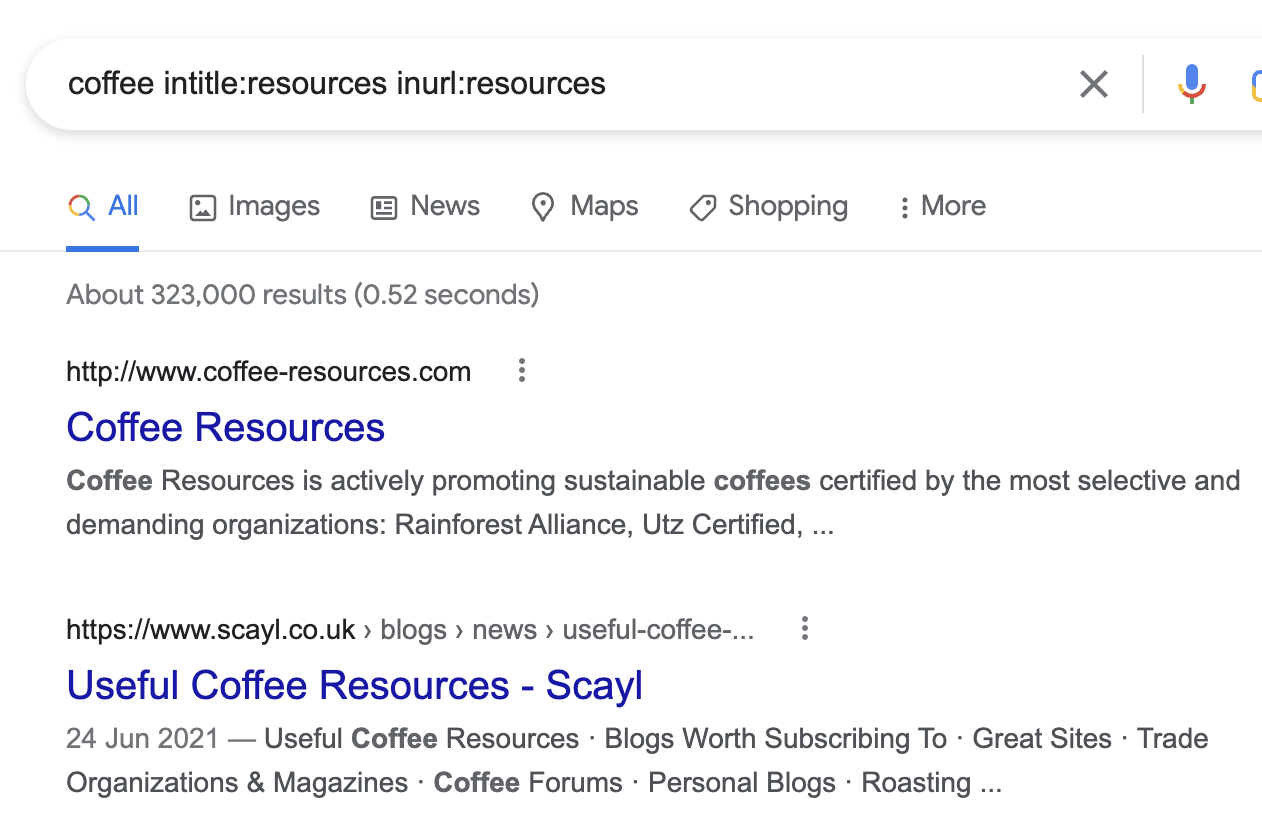
Tuy nhiên, không phải tất cả các trang này đều có giá trị quảng cáo. Bạn sẽ thấy rằng một số chỉ liên kết đến tài nguyên của riêng họ, vì vậy bạn sẽ cần sàng lọc chúng và giới thiệu những tài nguyên có liên quan.
Nếu bạn muốn có một cách dễ dàng hơn nữa để tìm các trang tài nguyên, hãy thử cách này:
- Tới Ahrefs' Trình khám phá trang web
- Nhập tên miền của đối thủ lớn
- Tới Backlinks báo cáo
- Lọc các liên kết ngược có “tài nguyên” trong Ref. URL trang


5. Tìm file bạn không muốn có trong chỉ mục của Google
Có thể bạn không muốn Google lập chỉ mục mọi tệp bạn tải lên trang web của mình.
Ví dụ: nếu bạn có các tệp PDF đằng sau các nam châm thu hút khách hàng tiềm năng hoặc các bản nâng cấp nội dung, bạn có thể muốn bảo vệ các tệp đó để ngăn mọi người tìm thấy chúng trên Google.
Hãy sử dụng filetype: nhà điều hành để kiểm tra những điều này trên ahrefs.com.
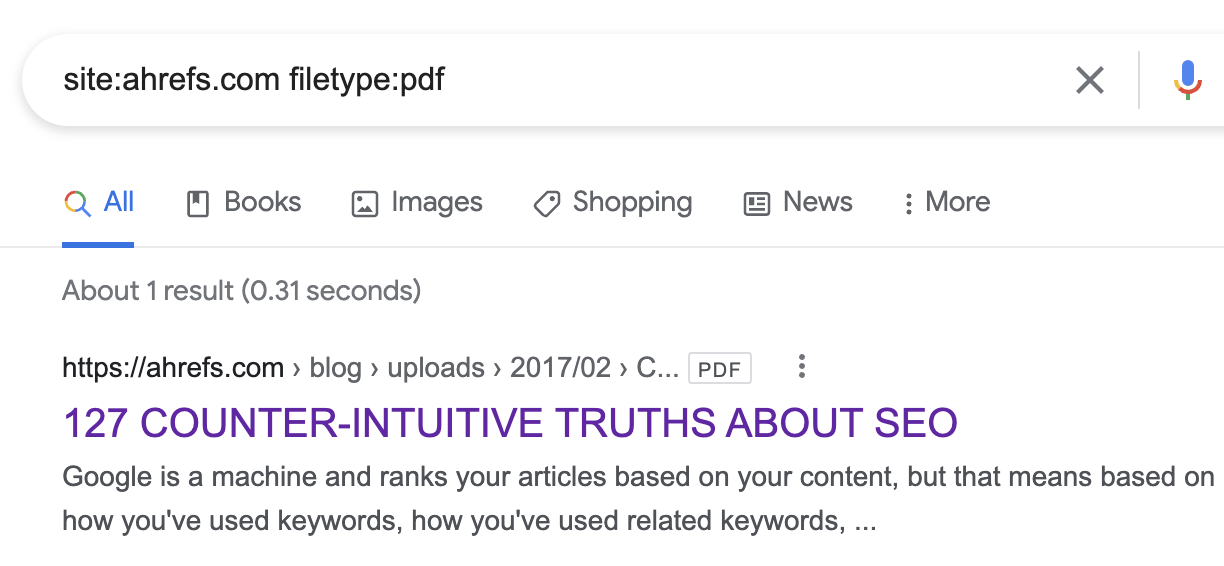
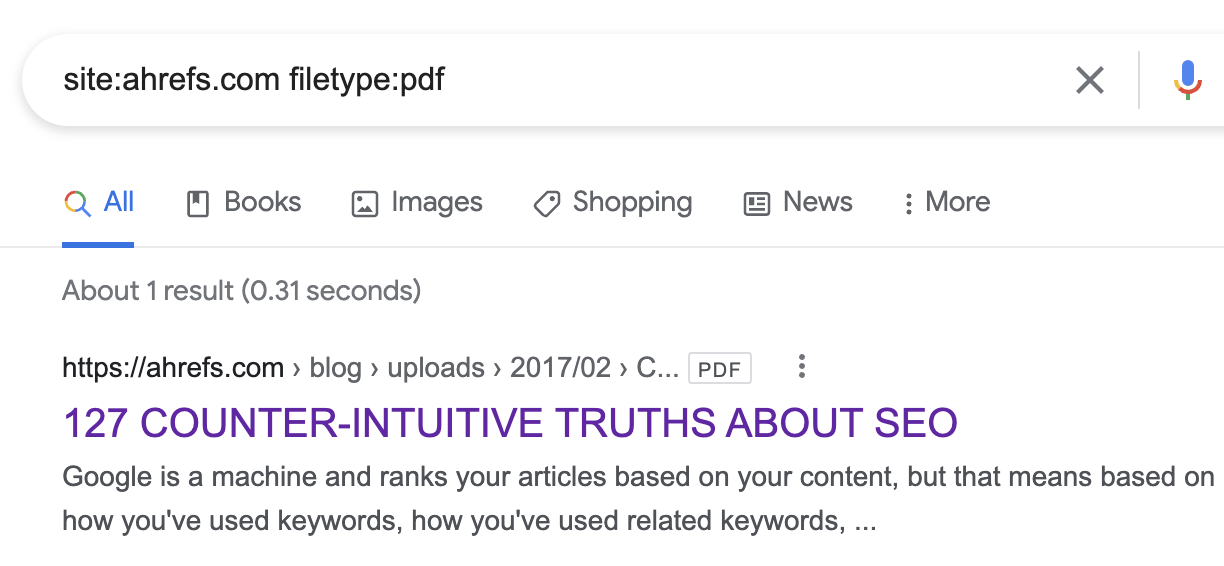
Có vẻ như có một tệp PDF được lập chỉ mục, đây là tài nguyên cũ từ năm 2017.
Nếu chúng tôi thấy phiền về việc mọi người tìm thấy tệp này (chúng tôi thì không), chúng tôi muốn đặt tệp này thành noindex bằng một phản hồi tiêu đề x-robots.
6. Tìm địa chỉ email của người bạn muốn liên hệ
Mọi người thường chia sẻ địa chỉ email của họ trên Twitter, vì vậy bạn có thể sử dụng toán tử tìm kiếm để tìm những dòng tweet đó.
Ví dụ: nếu bạn muốn tìm địa chỉ email của Tim Soulo, bạn có thể tìm kiếm bất kỳ tweet nào của anh ấy đề cập đến từ “email” và “gmail.com” hoặc “ahrefs.com” (vì địa chỉ email của anh ấy gần như chắc chắn là tại một địa chỉ). của các miền đó).
Nếu bạn làm điều này, địa chỉ email của anh ấy sẽ hiện ra ngay lập tức:
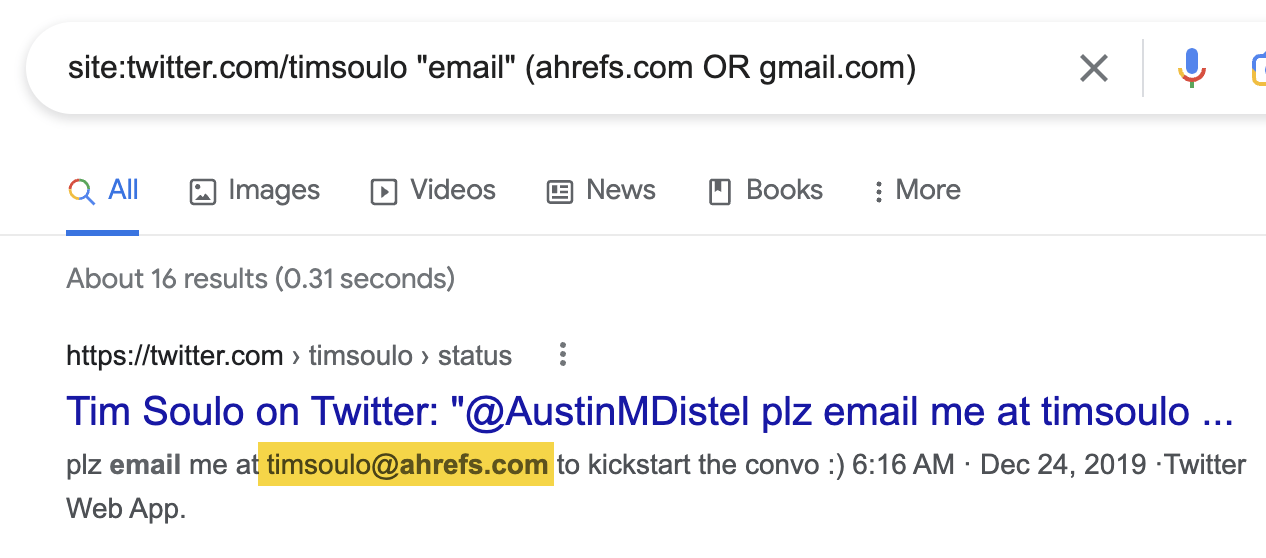
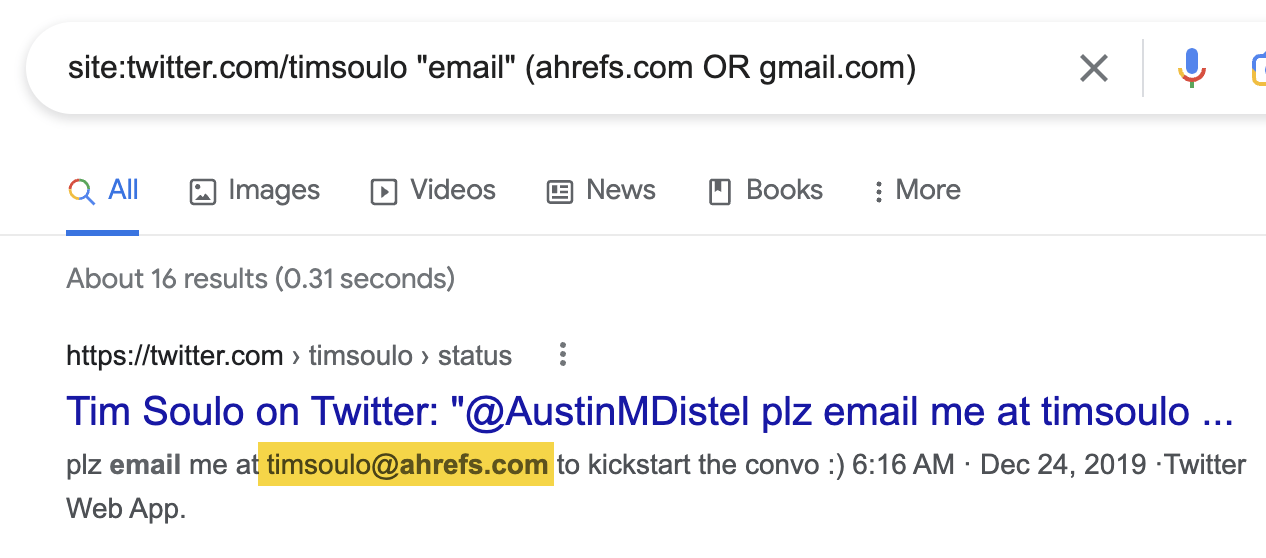
Đọc thêm
7. Tìm cơ hội thêm liên kết nội bộ
Liên kết nội bộ đến nội dung quan trọng từ các trang có liên quan khác trên trang web của bạn có thể mang lại nhiều lưu lượng truy cập hơn và có khả năng giúp trang web được xếp hạng cao hơn trong tìm kiếm không phải trả tiền.
Ví dụ: giả sử chúng tôi muốn thêm một số liên kết nội bộ vào danh sách các mẹo SEO của chúng tôi.
Nếu chúng ta tìm kiếm trên Google site:ahrefs.com/blog "SEO tips", chúng tôi sẽ tìm thấy các bài đăng trên blog đề cập đến cụm từ “Mẹo SEO” ở đâu đó trong nội dung của họ.
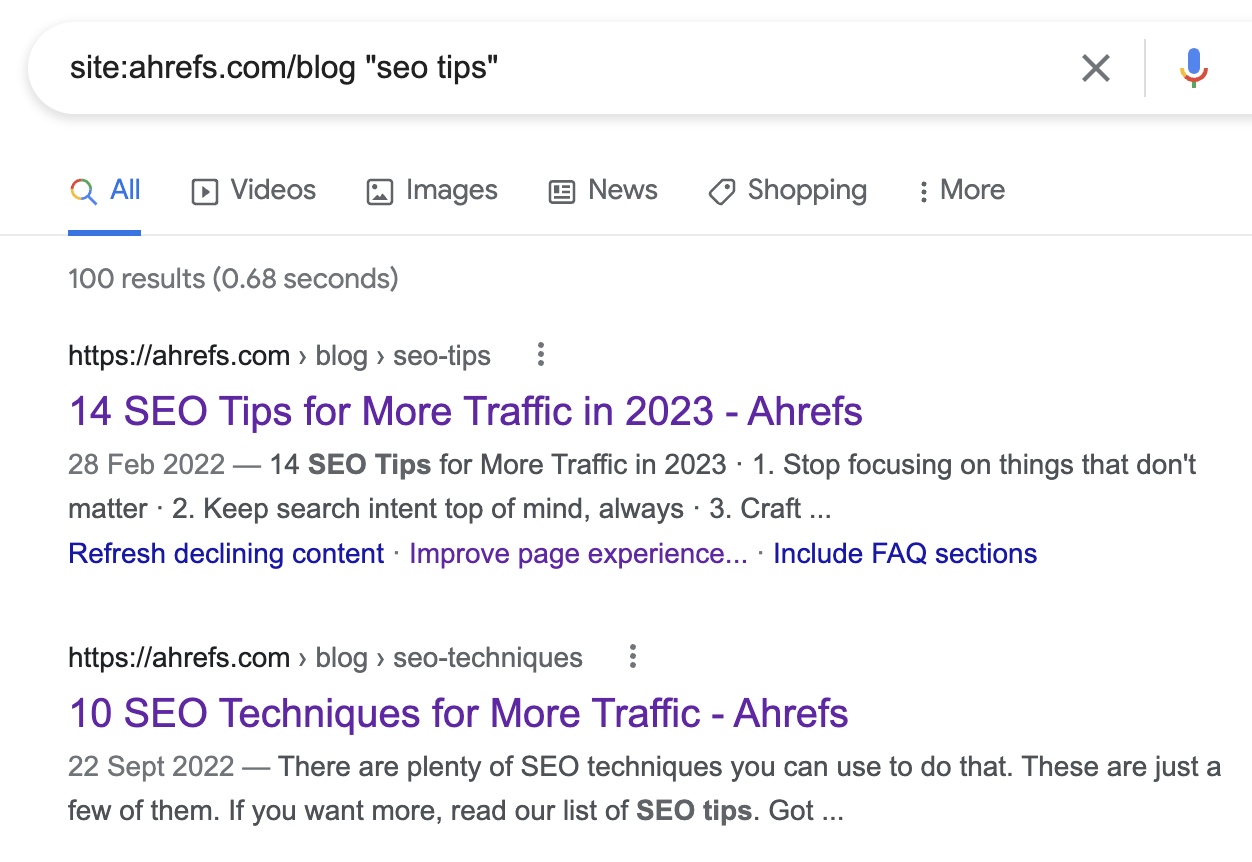
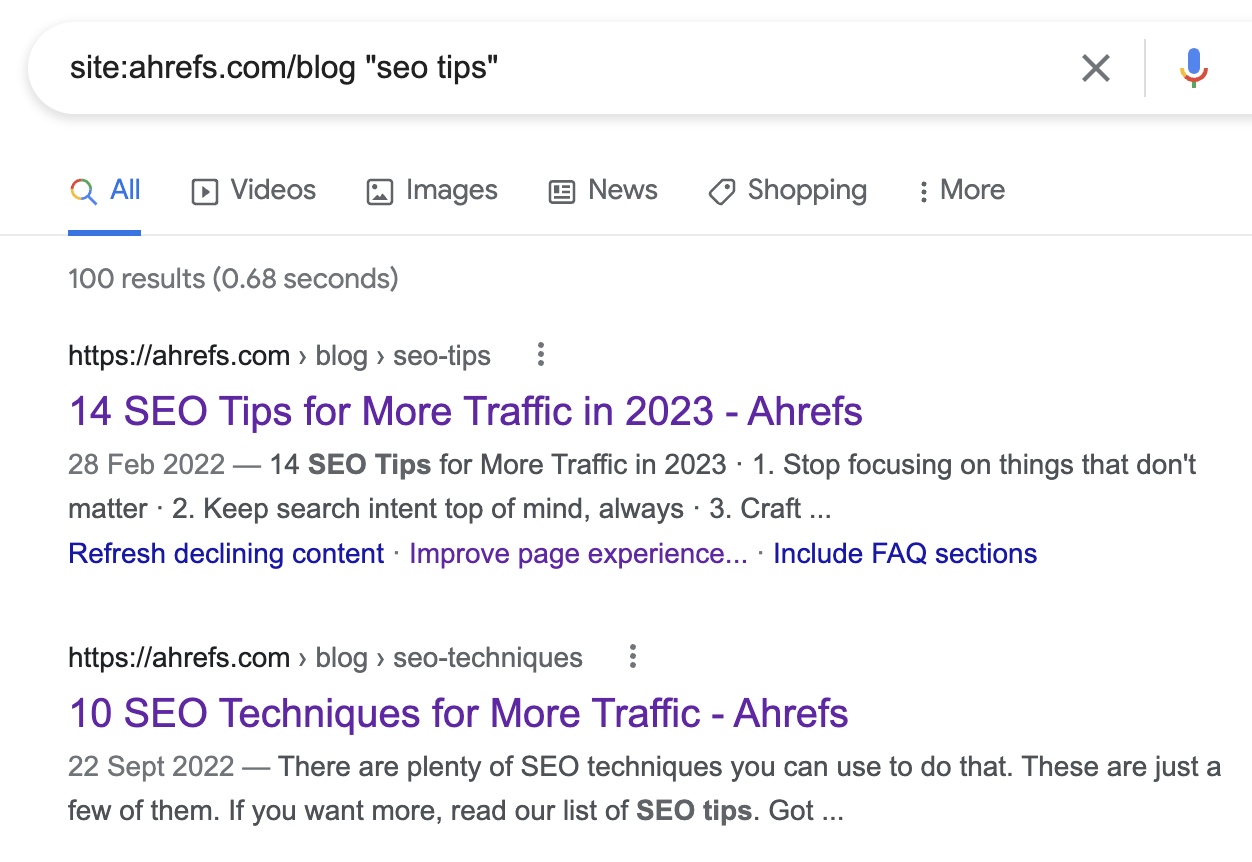
Trong trường hợp này, chúng ta có thể bỏ qua kết quả đầu tiên vì đây là bài đăng mà chúng ta muốn xây dựng liên kết nội bộ. Nhưng có 99 kết quả khác đề cập đến các mẹo SEO và nhiều trong số đó là những cơ hội liên kết nội bộ theo ngữ cảnh hoàn hảo.
Ví dụ, hướng dẫn của chúng tôi để tạo nội dung SEO có đề cập không liên kết đến “mẹo SEO”, vì vậy đây là cơ hội hoàn hảo để thêm liên kết nội bộ.


Điều đó cho thấy, nhược điểm của việc sử dụng toán tử tìm kiếm để tìm cơ hội liên kết nội bộ là chúng không phân biệt giữa các đề cập được liên kết và không được liên kết. Nói cách khác, họ thường tìm thấy những cơ hội mà bạn đã tận dụng được.
Ví dụ: tìm kiếm của chúng tôi tìm thấy đề cập đến “mẹo SEO” trong danh sách các kỹ thuật SEO của chúng tôi:
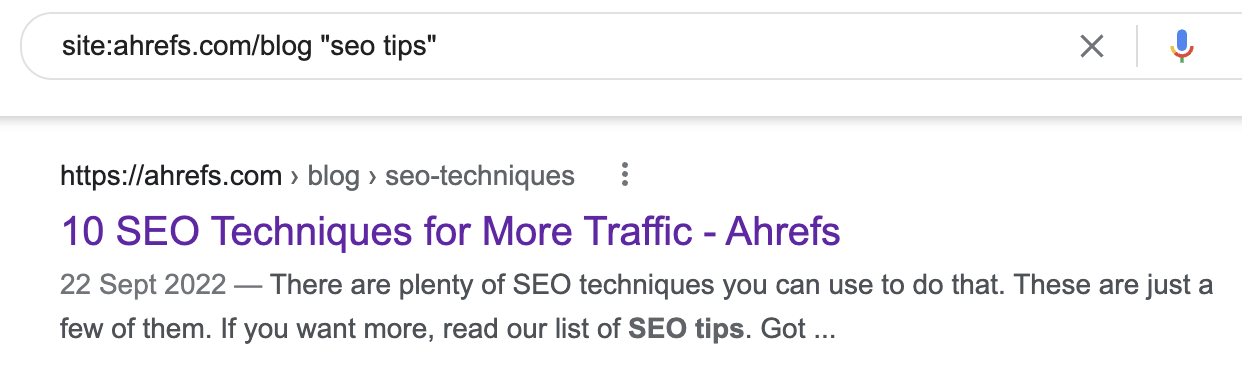
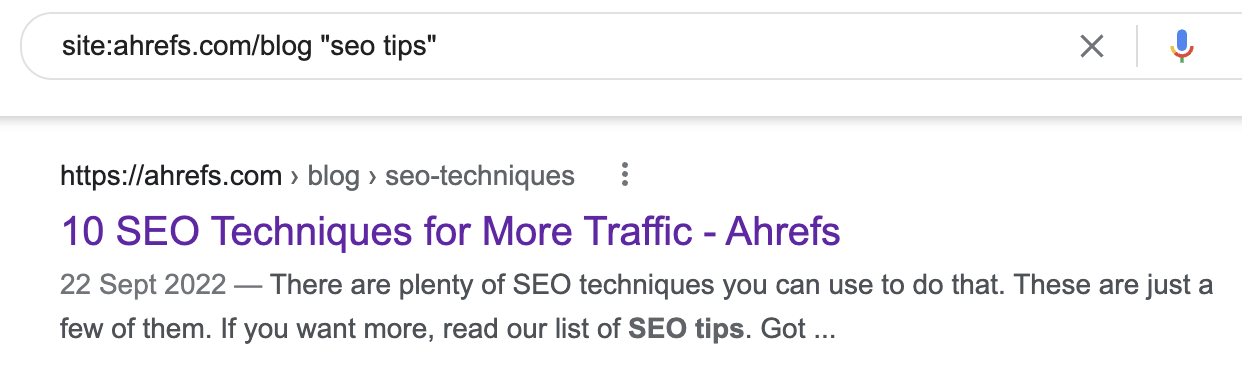
Nhưng nếu tìm thấy đề cập đó trên trang, chúng tôi sẽ thấy rằng nó đã được liên kết nội bộ:
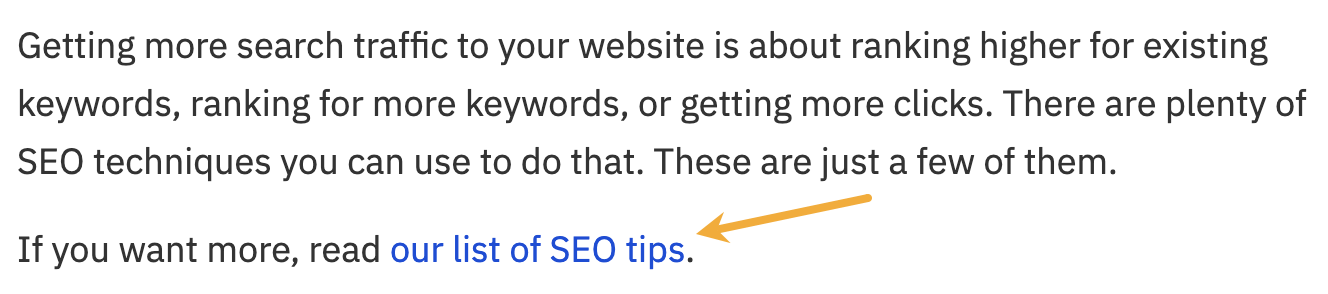
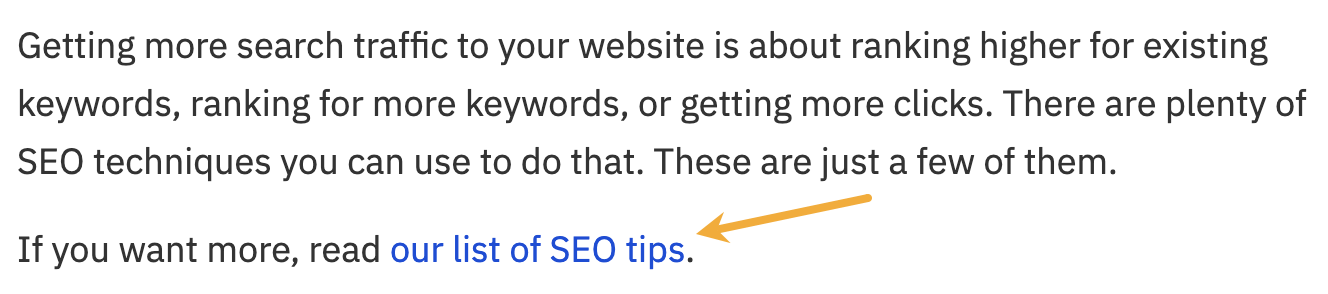
Nếu điều này xảy ra nhiều và bạn cảm thấy bực bội, hãy đăng ký miễn phí Công cụ quản trị trang web của Ahrefs tài khoản và thay vào đó hãy thử điều này:
- Thu thập dữ liệu trang web của bạn với Kiểm toán trang web
- Tới Cơ hội liên kết nội bộ công cụ trong Site Audit
- Thêm URL của trang mục tiêu của bạn vào trường tìm kiếm
- Chọn “Trang mục tiêu” từ danh sách thả xuống bên cạnh trường tìm kiếm
- Nhấn phím quay lại
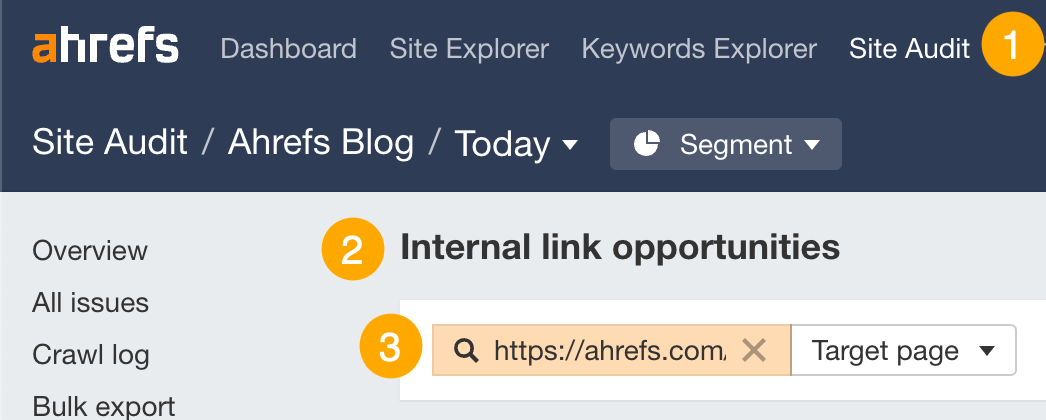
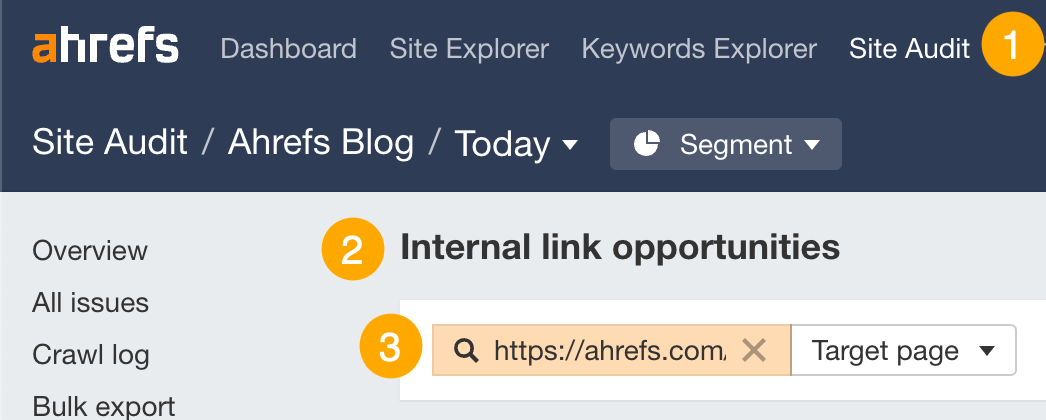
Bạn sẽ thấy một danh sách các cơ hội như thế này:


Nó nói với bạn:
- Liên kết từ đâu (Trang nguồn).
- Nơi thêm liên kết (Ngữ cảnh từ khóa).
- Nơi liên kết đến (Trang mục tiêu).
Đọc thêm
8. Tìm các danh sách “tốt nhất” không đề cập đến thương hiệu của bạn
Giả sử bạn chạy một công cụ tiếp thị qua email như ConvertKit.
Nếu bạn tìm kiếm “công cụ tiếp thị qua email tốt nhất” trên Google, bạn sẽ tìm thấy hàng nghìn kết quả liệt kê các lựa chọn hàng đầu:
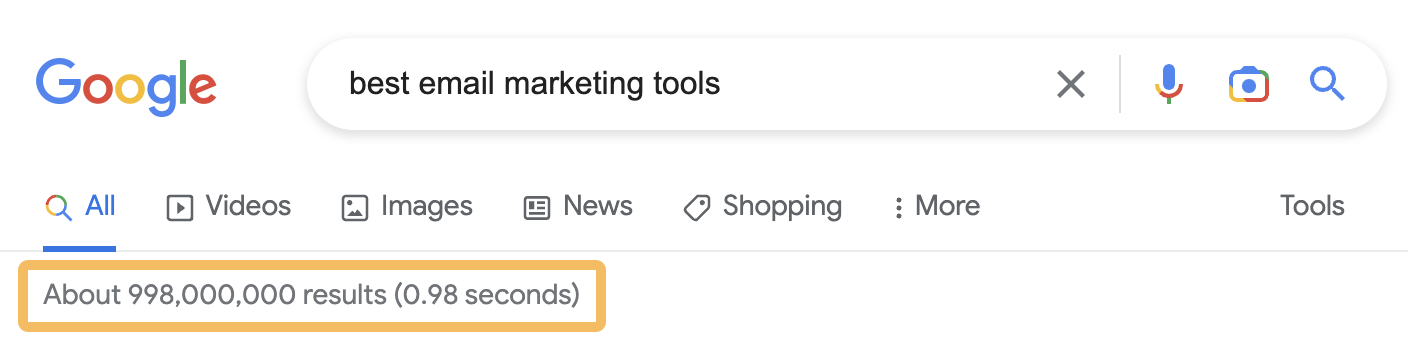
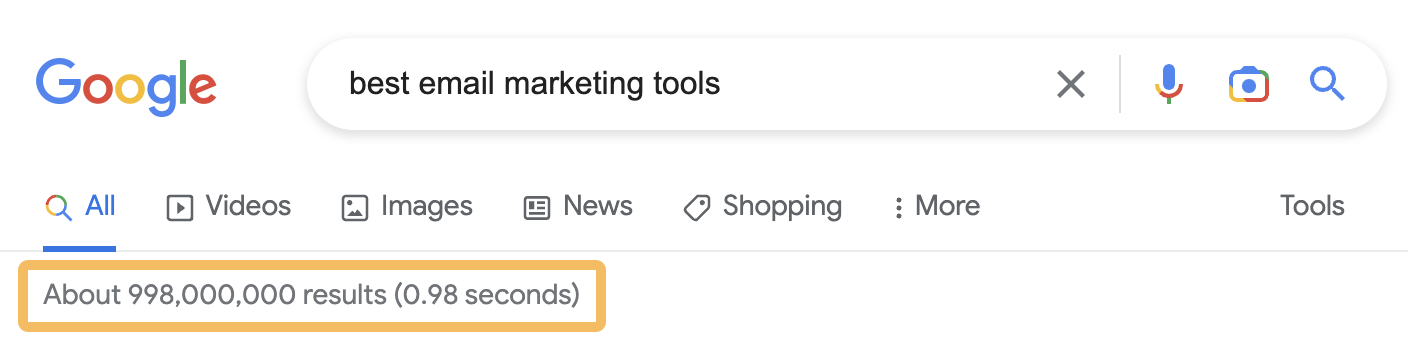
Vì bạn có thể muốn xuất hiện trong các danh sách này nên sẽ rất hữu ích nếu bạn xem danh sách nào đã đề cập và chưa đề cập đến bạn, phải không? Bằng cách đó, bạn có thể liên hệ với tác giả của các danh sách không đề cập đến công cụ của bạn và xem liệu bạn có thể yêu cầu họ thêm bạn hay không.
May mắn thay, bạn có thể làm điều đó bằng cách thêm tìm kiếm của mình với -[your business name]:
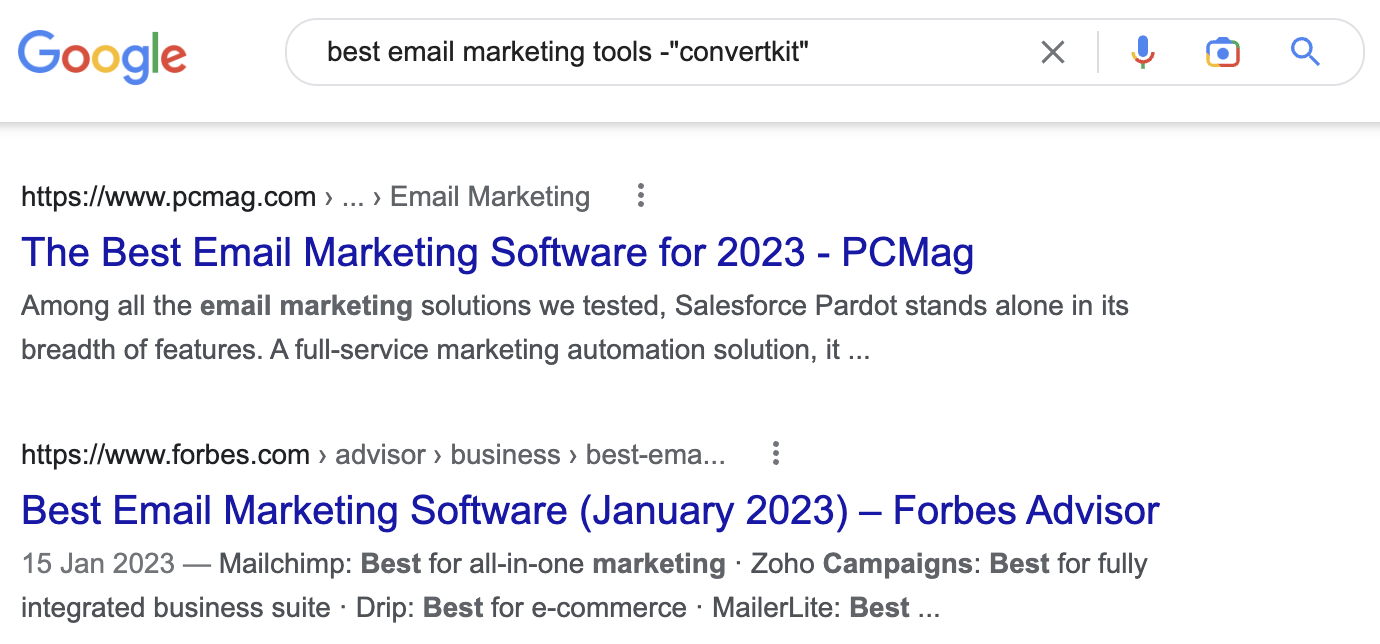
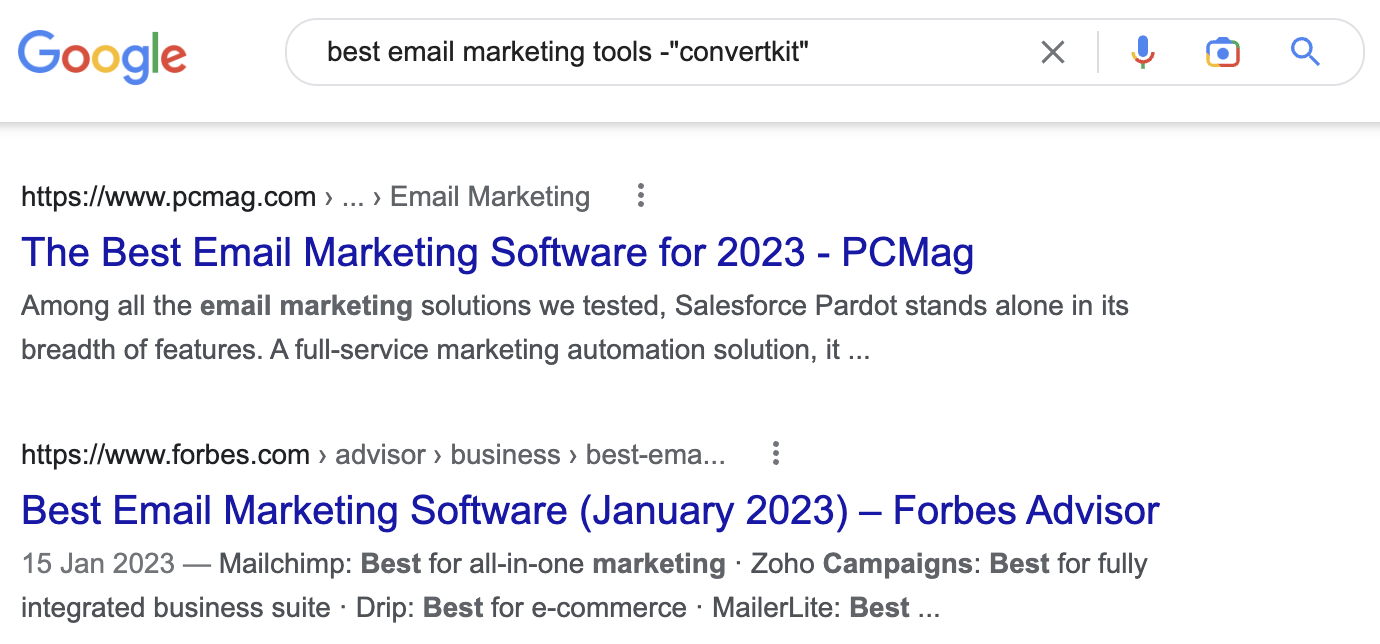
Ngoài ra, nếu bạn muốn một phương pháp nhanh hơn nữa, bạn có thể sử dụng Ahrefs' Trình khám phá nội dung.
Nếu bạn chưa quen với Content Explorer thì đây là công cụ tìm kiếm dành cho các nhà tiếp thị với chỉ mục hơn 11 tỷ trang. Bạn có thể sử dụng tìm kiếm này để tìm các bài viết danh sách không đề cập đến thương hiệu của bạn: title:"best [whatever]" -[yourbrand].
Ví dụ: nếu chúng tôi tìm kiếm danh sách các công cụ tiếp thị qua email tốt nhất không đề cập đến ConvertKit, chúng tôi sẽ nhận được 3,182 kết quả:
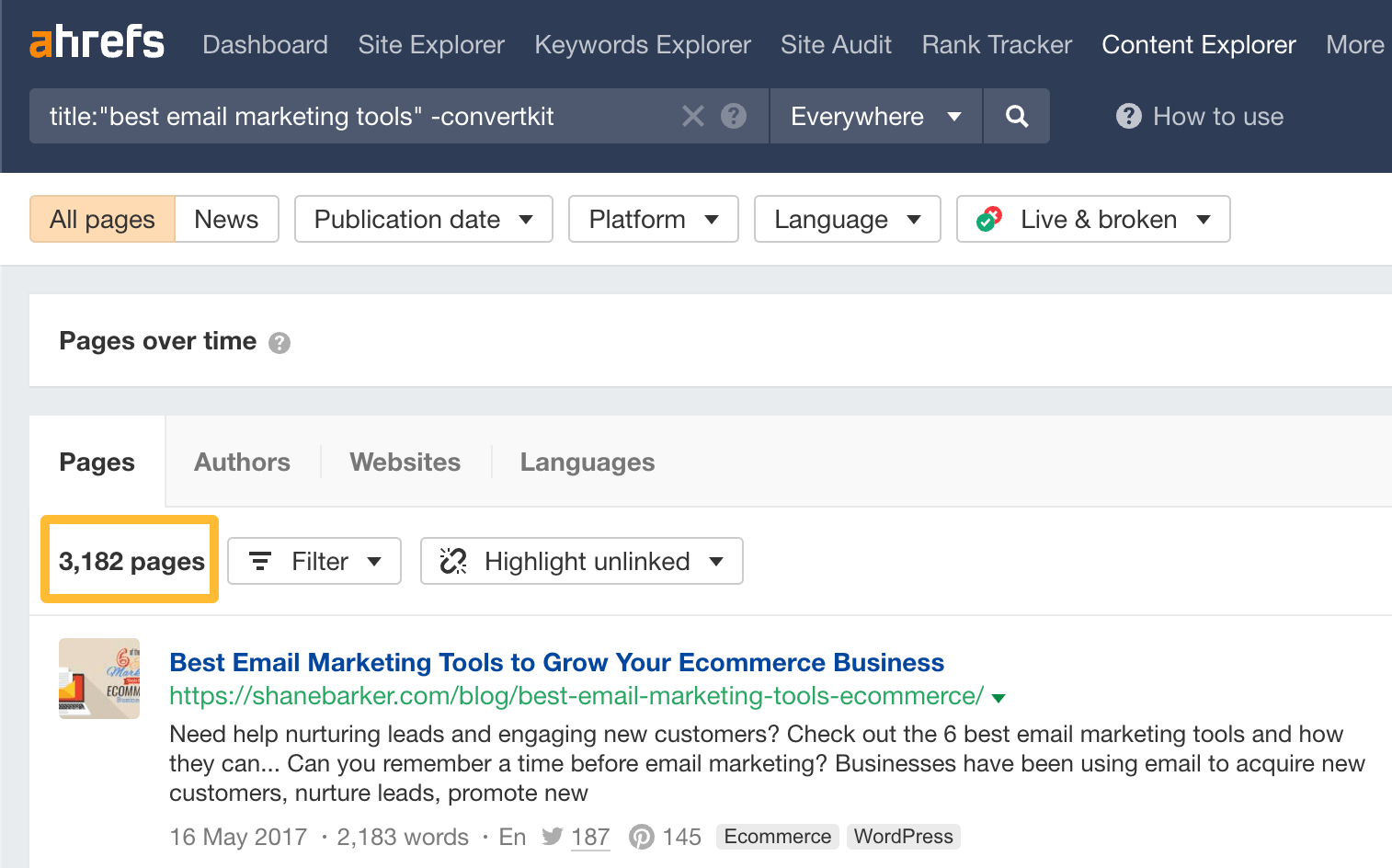
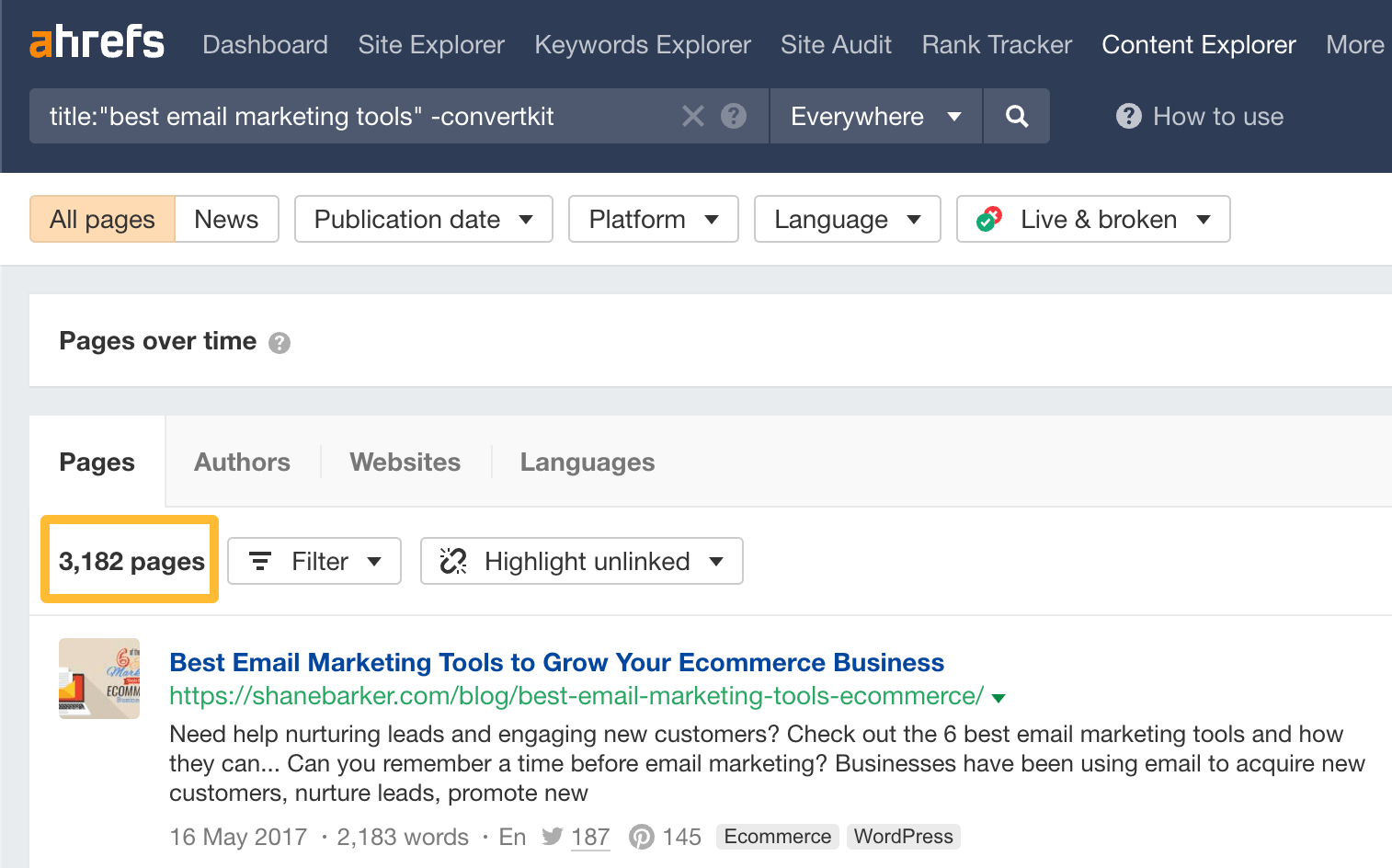
Những gì làm cho Trình khám phá nội dung Thuận tiện hơn Google là bạn có thể lọc kết quả theo những thứ như DR, lưu lượng truy cập trang và trang web ước tính, v.v. Sau đó, bạn có thể xuất chúng trong một vài cú nhấp chuột.
Ví dụ: nếu chúng tôi giới hạn kết quả ở một trang cho mỗi tên miền và lọc các trang web có DR từ 30 trở lên, chúng tôi sẽ thu hẹp mọi thứ từ 3,182 xuống 156 trang.
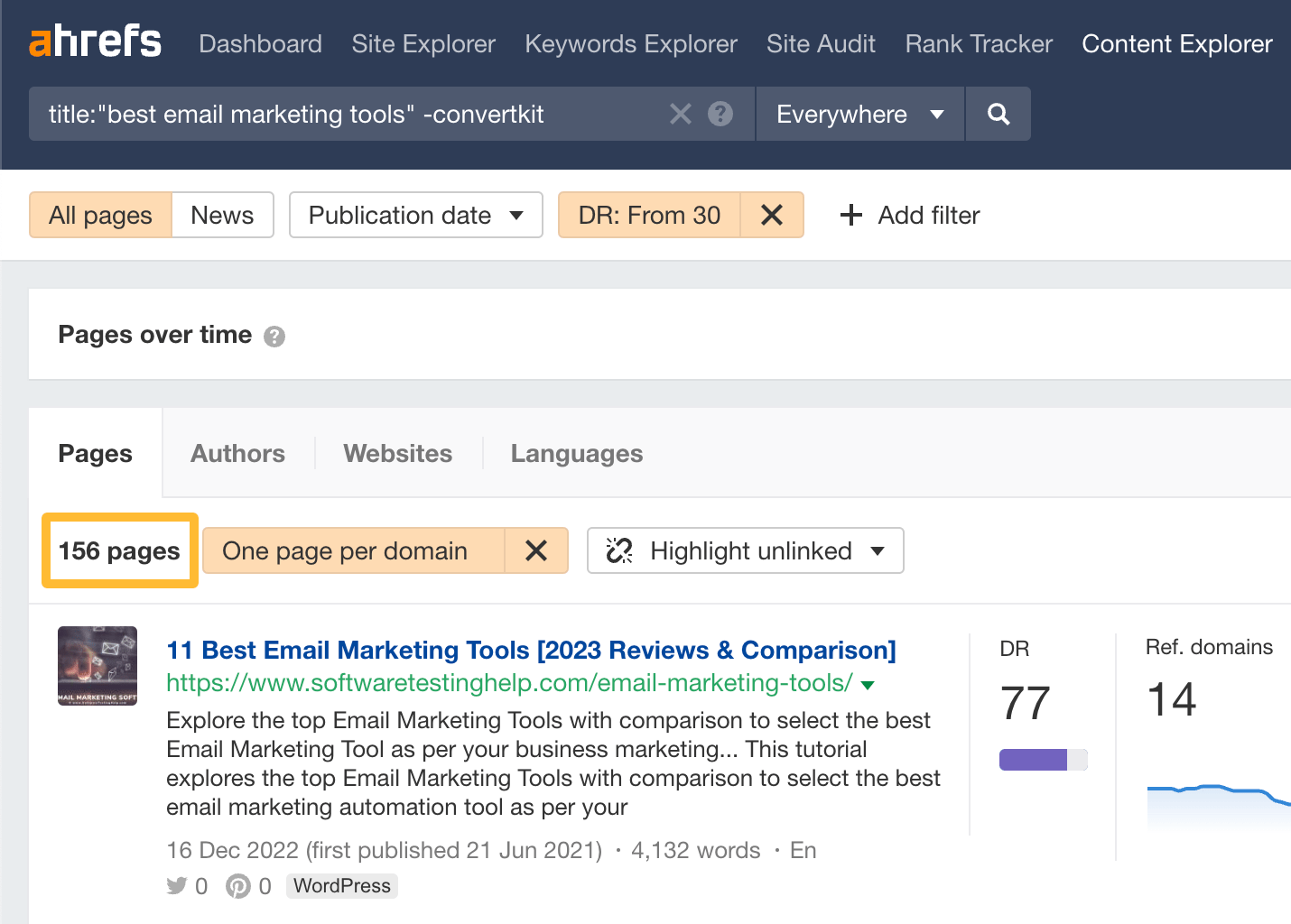
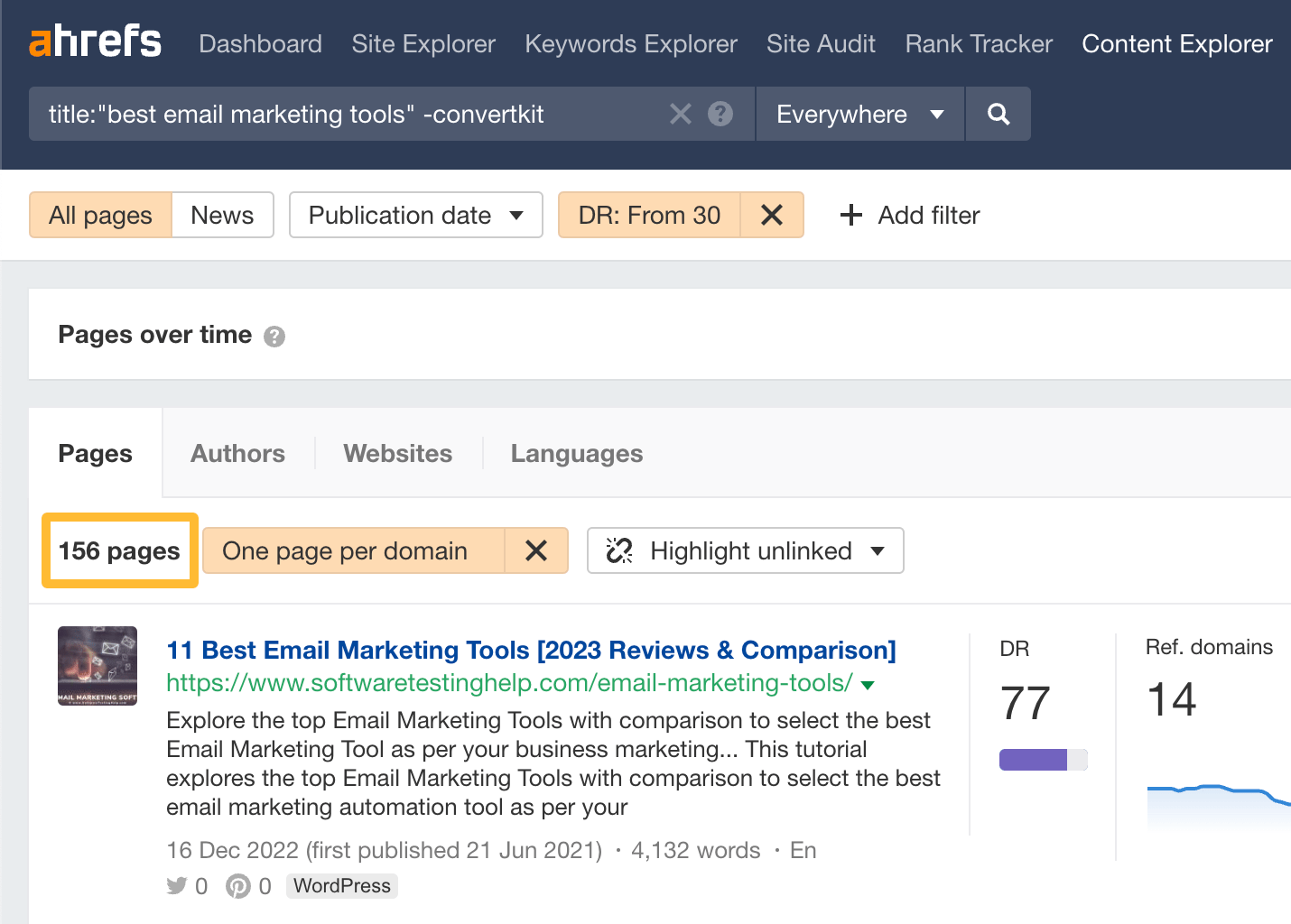
Đây là số lượng trang web dễ quản lý hơn nhiều để xem xét và có khả năng tiếp cận.
9. Tìm những website đã review đối thủ
Nếu một trang web đăng bài đánh giá về đối thủ cạnh tranh, rất có thể trang web đó cũng sẵn sàng đánh giá bạn.
Dưới đây là cách tìm đánh giá của đối thủ cạnh tranh: allintitle:review ([competitor 1] OR [competitor 2]).
Ví dụ: nếu chúng tôi muốn tìm các bài đánh giá về đối thủ cạnh tranh của ConvertKit, chúng tôi có thể tìm kiếm nội dung này:


Nếu thích bạn có thể thêm after: toán tử vào danh sách kết hợp để tìm các bài đăng được xuất bản gần đây. Bằng cách này, bạn có thể tập trung vào các trang web quảng cáo mà bạn biết vẫn đang hoạt động.


Chú thích bên lề.
Bạn có thể sử dụng Ahrefs' Thanh công cụ SEO để tải về kết quả tìm kiếm.
Tuy nhiên, tất cả điều này lại một lần nữa dễ dàng hơn trong Trình khám phá nội dung vì bạn có thể lọc và xuất kết quả dễ dàng hơn.
Đây là cách thực hiện tìm kiếm tương tự ở đó:
- Chọn “Trong tiêu đề” làm chế độ tìm kiếm
- Tìm kiếm
review (mailchimp OR aweber) - Lọc một trang cho mỗi tên miền
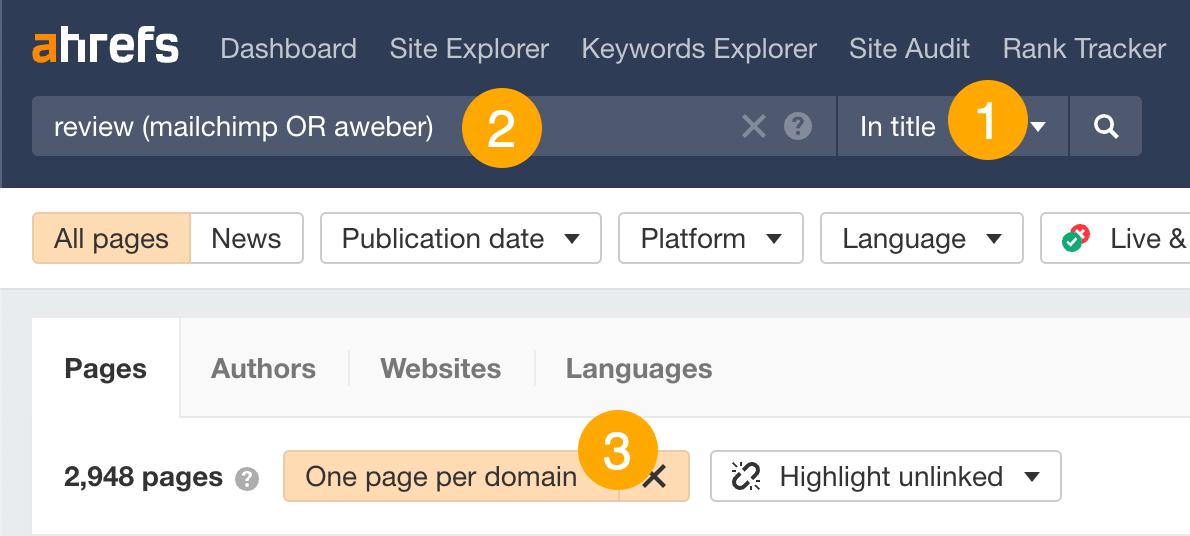
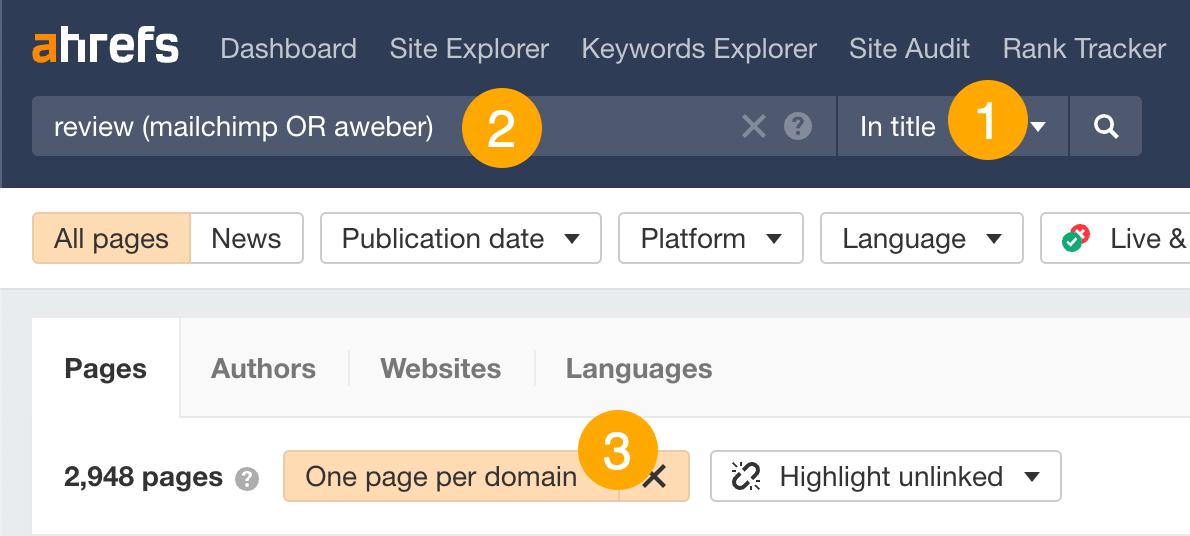
Điều này mang lại cho chúng tôi 2,948 kết quả, rất nhiều. Vì vậy, hãy ưu tiên danh sách của chúng tôi bằng cách lọc các trang được xuất bản trong 12 tháng qua trên các trang web nhận được ít nhất 1 nghìn lượt truy cập tìm kiếm hàng tháng:
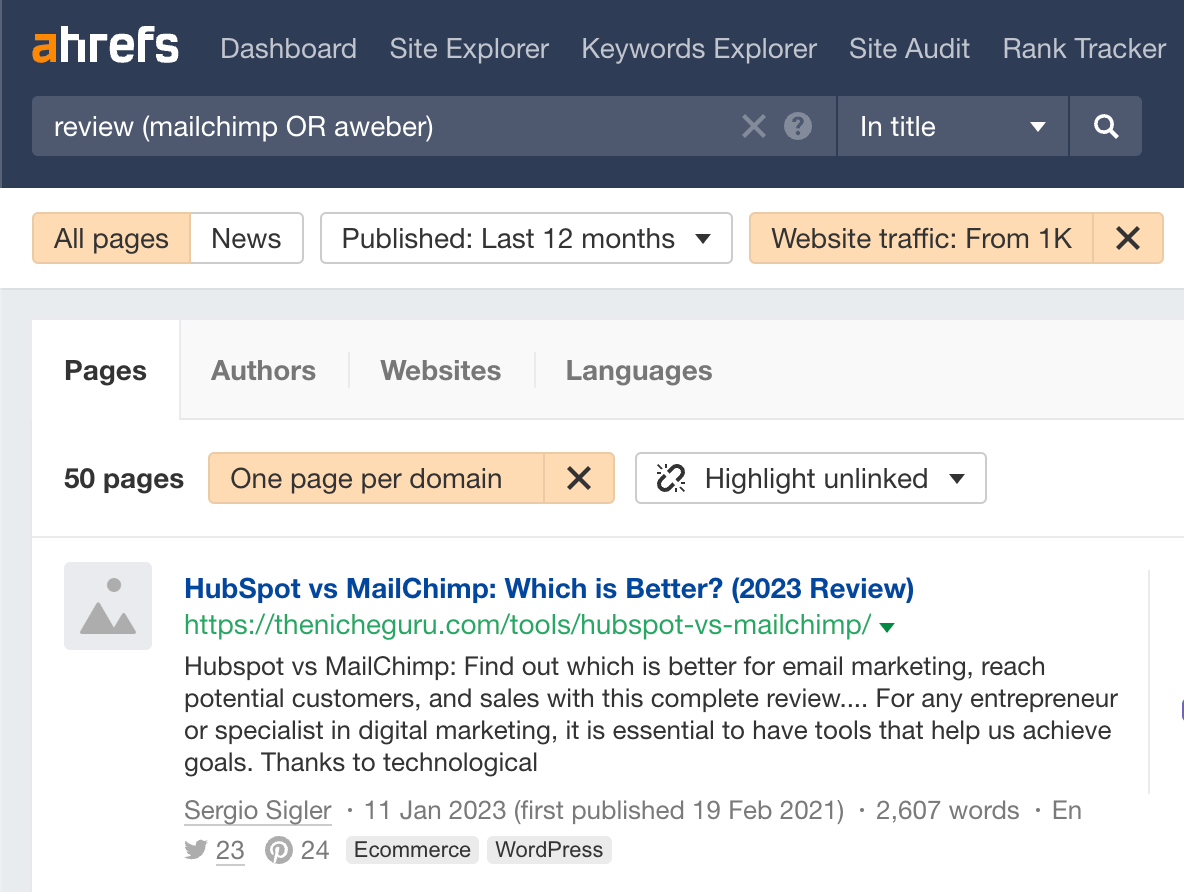
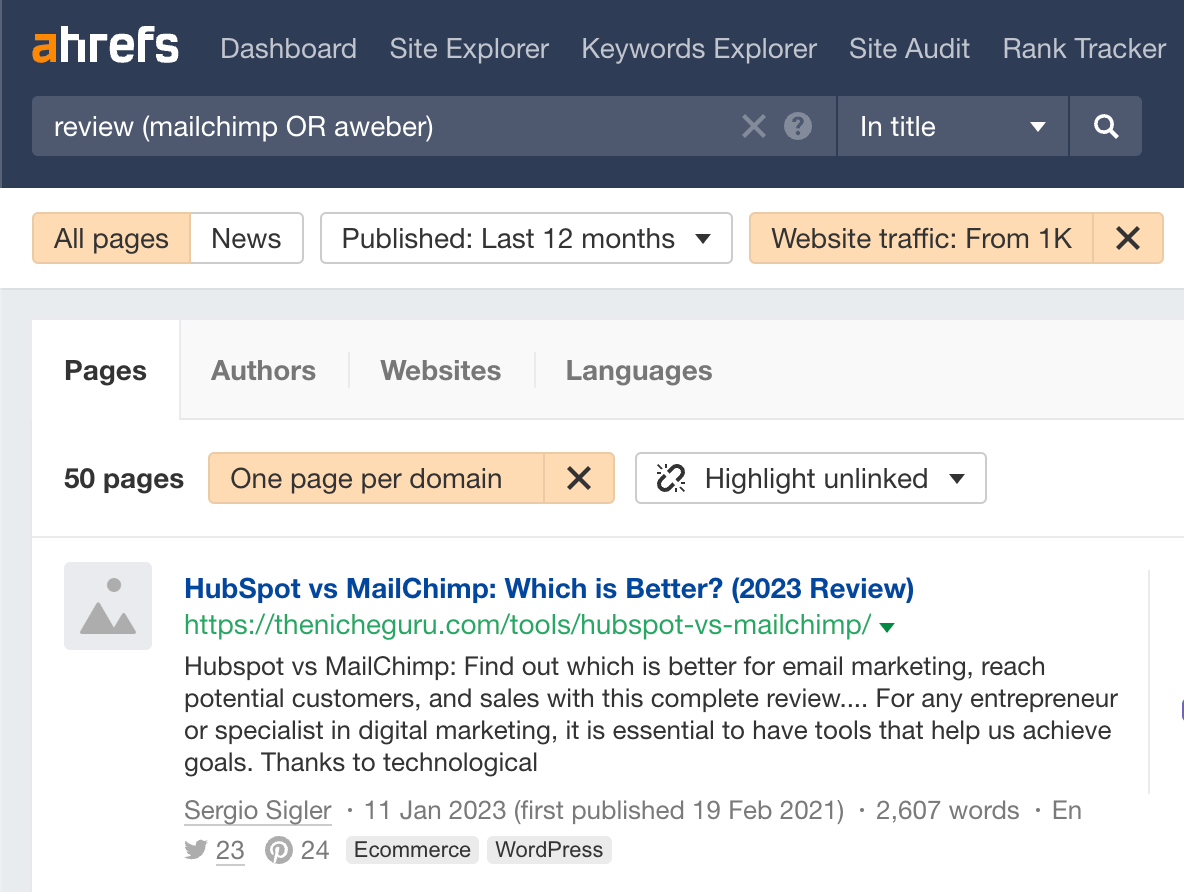
Nhận thông báo về các đánh giá mới của đối thủ cạnh tranh
Chỉ cần thiết lập cảnh báo “Đề cập” mới trong Cảnh báo Ahrefs. Bạn có thể sử dụng cùng một tìm kiếm từ Trình khám phá nội dung và cả các bộ lọc cho lưu lượng truy cập DR và tên miền.
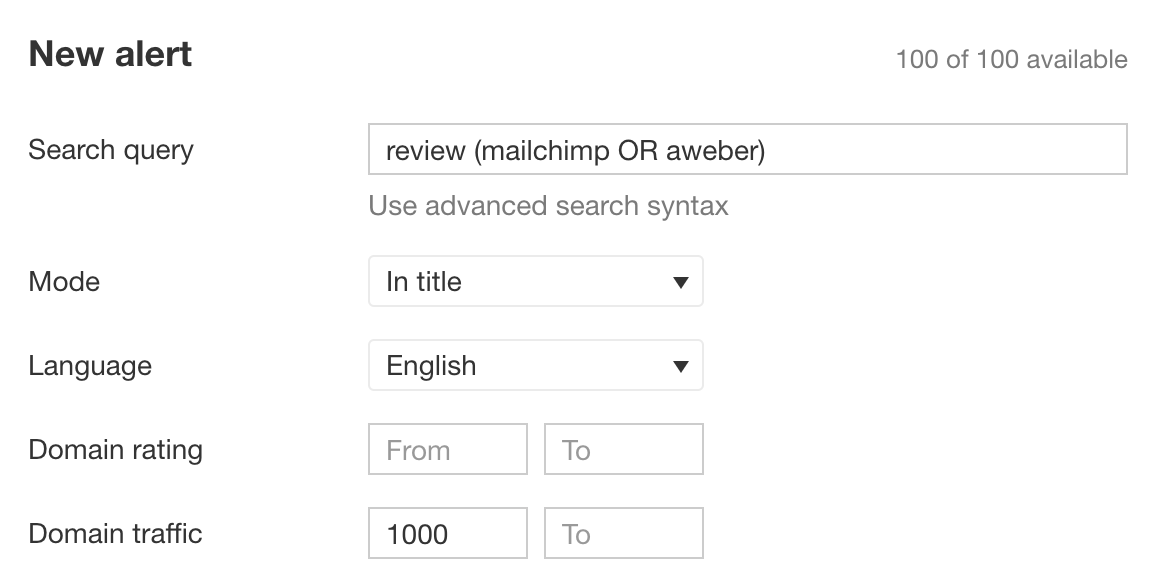
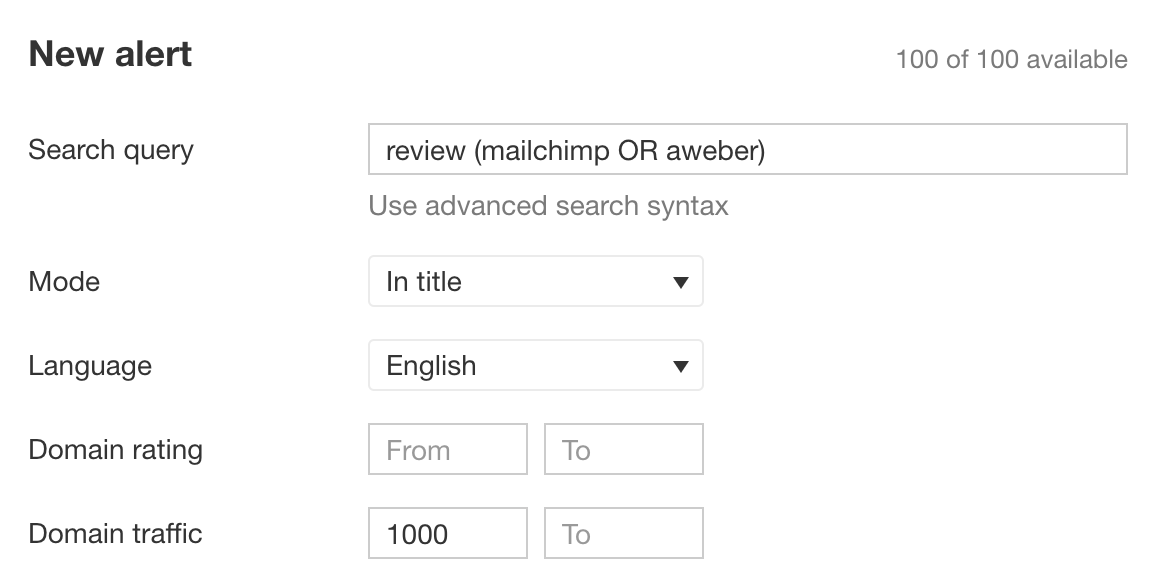
10. Tìm câu hỏi Quora có liên quan để trả lời
Quora là một trang web nơi mọi người đặt câu hỏi, những người đóng góp đăng câu trả lời và những câu trả lời hay nhất sẽ được bình chọn lên hàng đầu.
Như đồng nghiệp của tôi, Sĩ Quan Ông, đã chứng minh, đây là nơi tuyệt vời để xây dựng nhận thức về thương hiệu. Anh ấy đã có hơn 2 triệu lượt xem cho các câu trả lời của mình và tiếp tục nhận được hơn 25 nghìn lượt xem mỗi tháng mặc dù gần đây anh ấy không hoạt động:
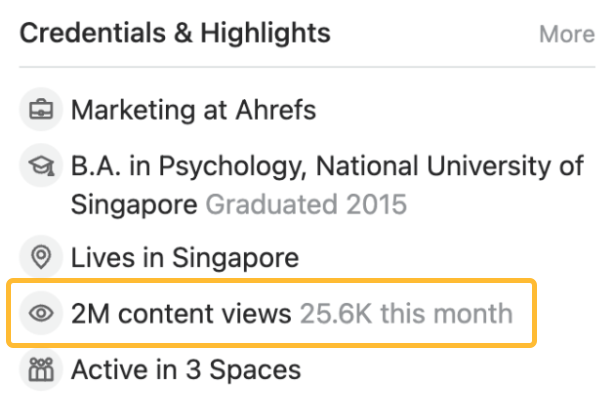
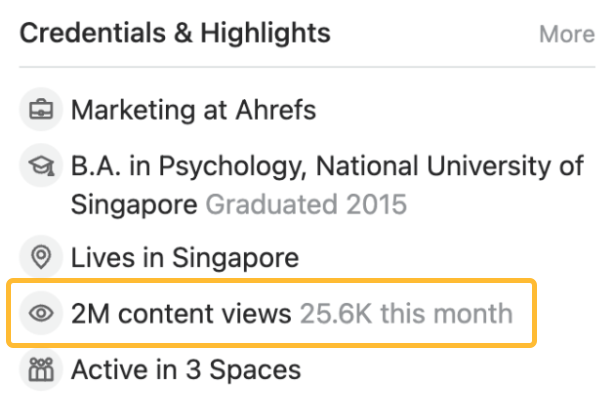
Khi cần tìm câu hỏi để trả lời, chức năng tìm kiếm của Quora hoạt động rất tốt. Nhược điểm là bạn chỉ có thể tìm kiếm một chủ đề cùng một lúc.
Vì Quora sử dụng chính câu hỏi làm URL nên bạn có thể khắc phục vấn đề này bằng toán tử tìm kiếm này: site:quora.com inurl:([topic 1] | topic 2).
Ví dụ: nếu bạn có một trang web về sức khỏe và thể hình, bạn có thể tìm kiếm những thứ như thế này:


Nếu bạn là người dùng Ahrefs, bạn thậm chí có thể kết hợp điều này với Thanh công cụ SEO để che phủ các ước tính lưu lượng truy cập trên SERP. Bằng cách đó, bạn có thể tập trung trả lời các câu hỏi đã có lưu lượng truy cập không phải trả tiền.
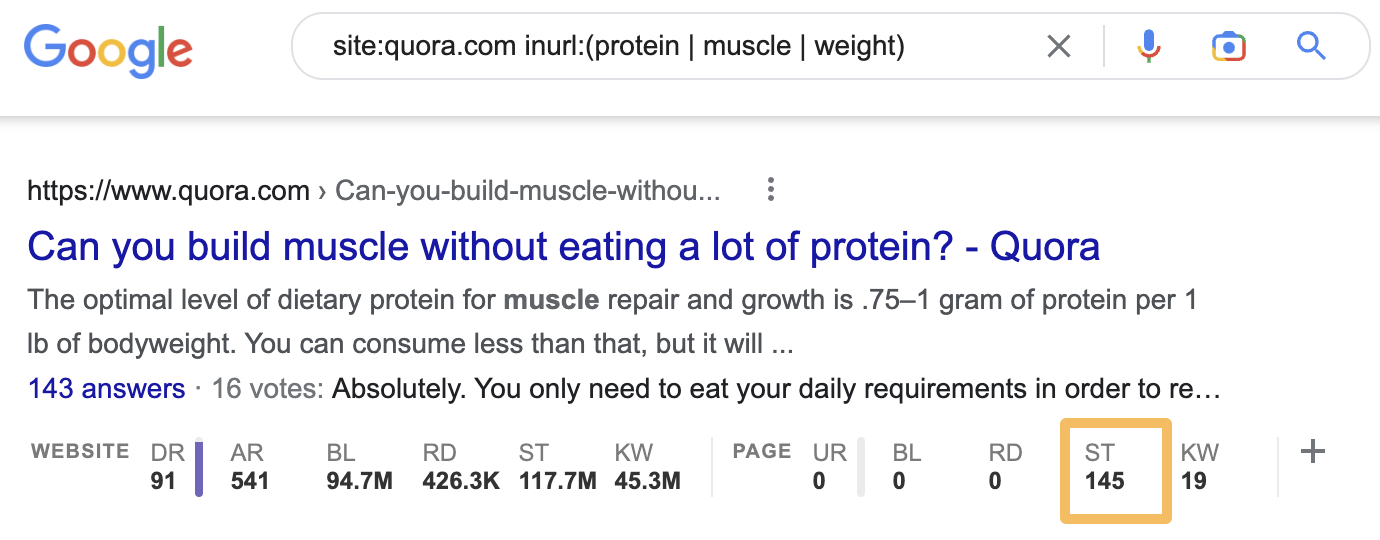
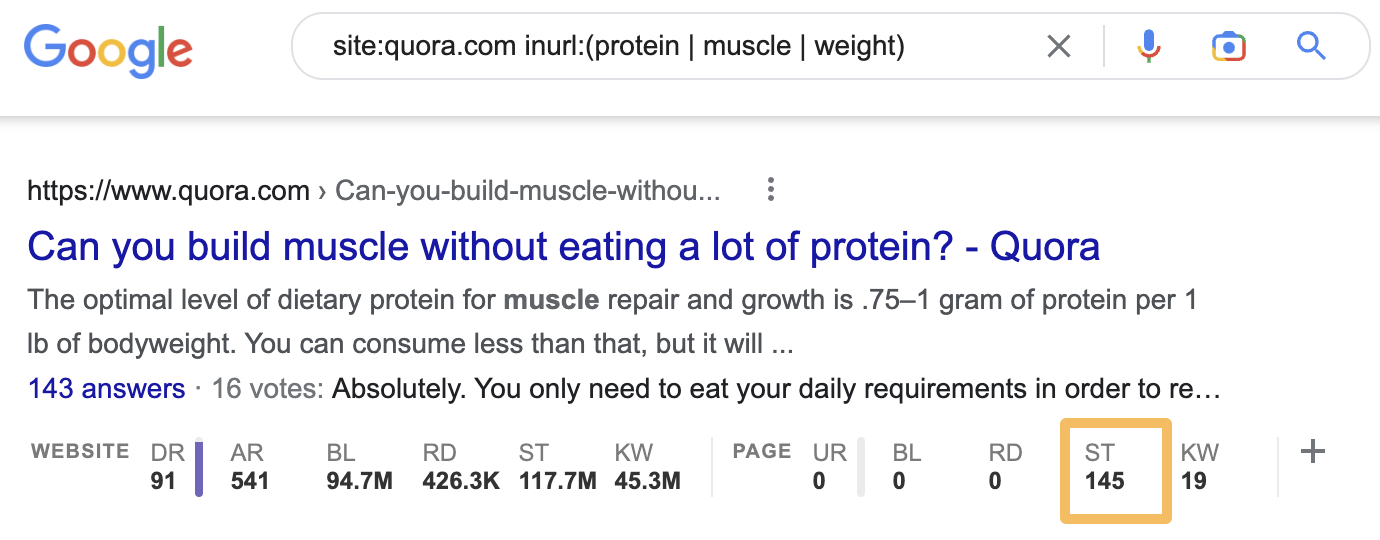
Hoặc nếu bạn muốn một phương pháp nhanh hơn nữa, hãy thử điều này:
- Tới Ahrefs' Trình khám phá trang web
- Nhập quora.com
- Tới Các trang hàng đầu báo cáo
- Lọc kết quả có URL chứa các từ cụ thể
Điều này sẽ cung cấp cho bạn danh sách các câu trả lời Quora có liên quan, được sắp xếp theo lưu lượng tìm kiếm ước tính hàng tháng từ cao xuống thấp.
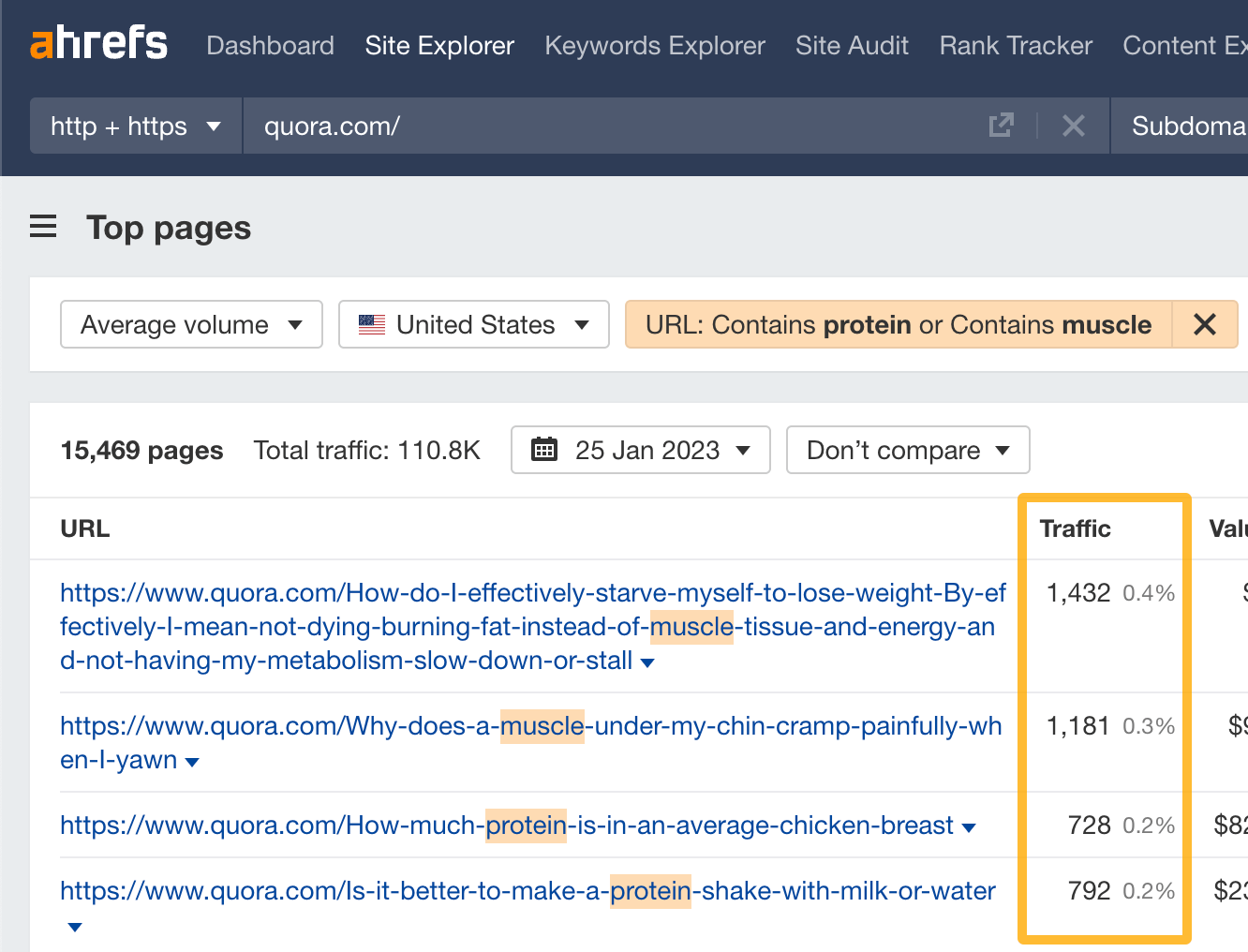
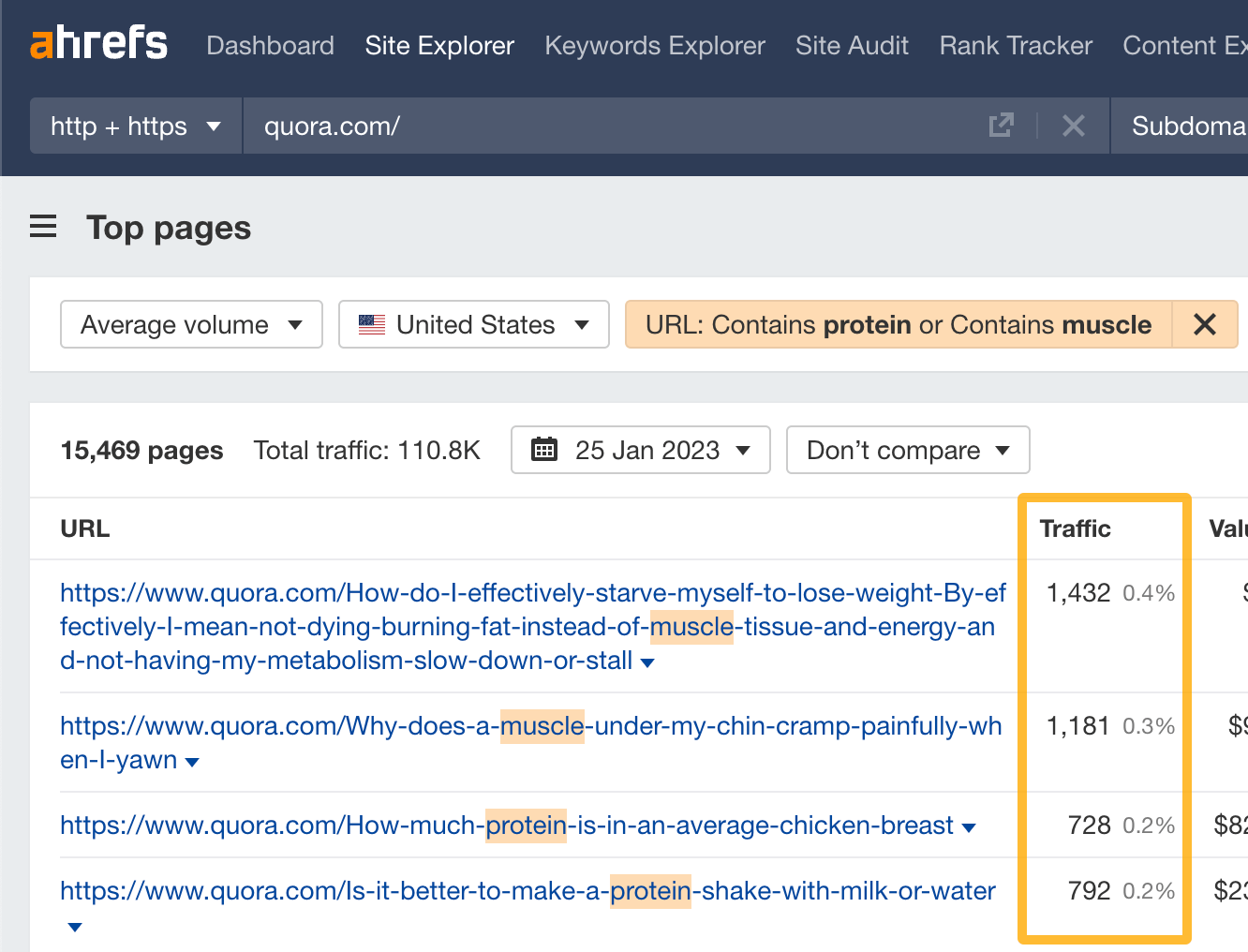
Ví dụ: một trong những câu hỏi ở trên hỏi liệu nên làm món sinh tố protein với sữa hay nước thì tốt hơn và nhận được khoảng 792 lượt truy cập hàng tháng. Nếu bạn có thể trả lời tốt câu hỏi này và nhận được nhiều lượt bình chọn, rất có thể hàng trăm người sẽ nhìn thấy câu trả lời của bạn mỗi tháng.
Thậm chí tốt hơn, khi bạn có thể đưa các liên kết vào câu trả lời của mình, những câu trả lời này có thể mang lại một số lưu lượng truy cập giới thiệu tốt đẹp theo cách của bạn.
11. Tìm xem đối thủ của bạn xuất bản nội dung mới nhanh như thế nào
Kết hợp site: toán tử với before: và / hoặc after: để tìm hiểu xem đối thủ cạnh tranh đã xuất bản bao nhiêu nội dung trong một khoảng thời gian nhất định.
Ví dụ: đây là số lượng bài đăng mà một blog SEO khác xuất bản vào tháng 2022 năm XNUMX:
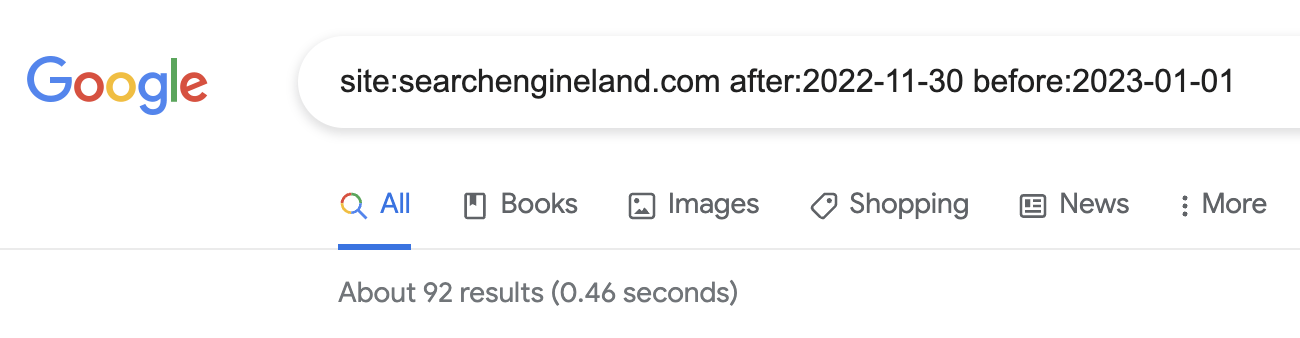
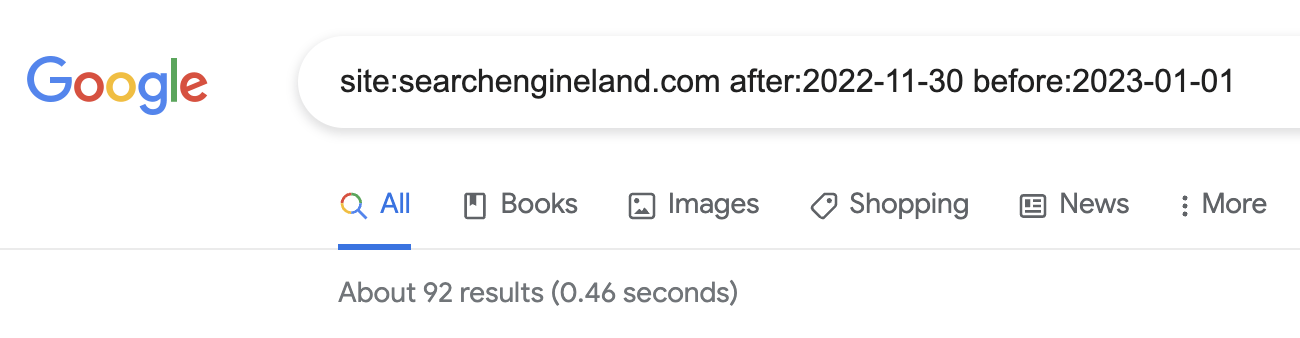
Và đây là số lượng nó được xuất bản trong cả năm 2022:
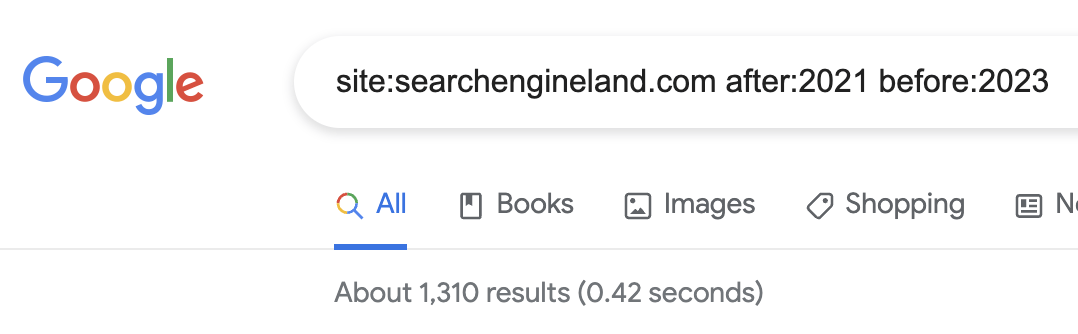
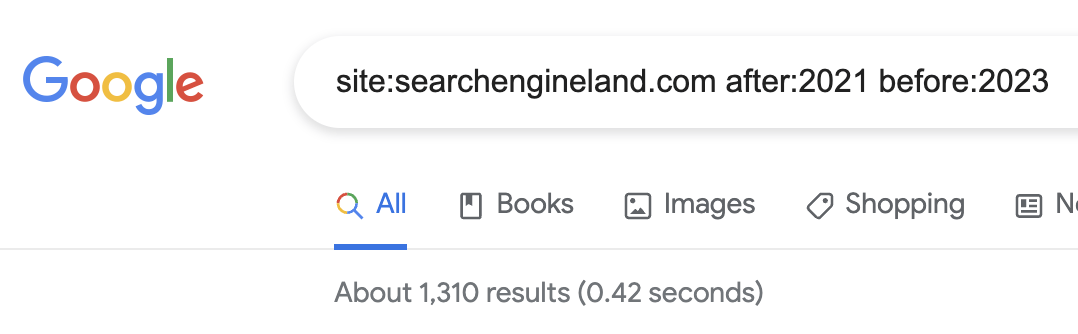
Chỉ cần lưu ý rằng toán tử này không phải lúc nào cũng chính xác 100% vì nó bao gồm các trang được cập nhật.
Ví dụ: tìm kiếm bên dưới trả về một bài đăng có ngày 25 tháng 2022 năm XNUMX được đính kèm:


Nhưng nếu chúng ta cắm URL của bài đăng đó vào Ahrefs' Trình khám phá trang web, chúng tôi thấy rằng nó đã thu hút lưu lượng truy cập không phải trả tiền từ năm 2019. Vì vậy, nó phải tồn tại rất lâu trước năm 2022.
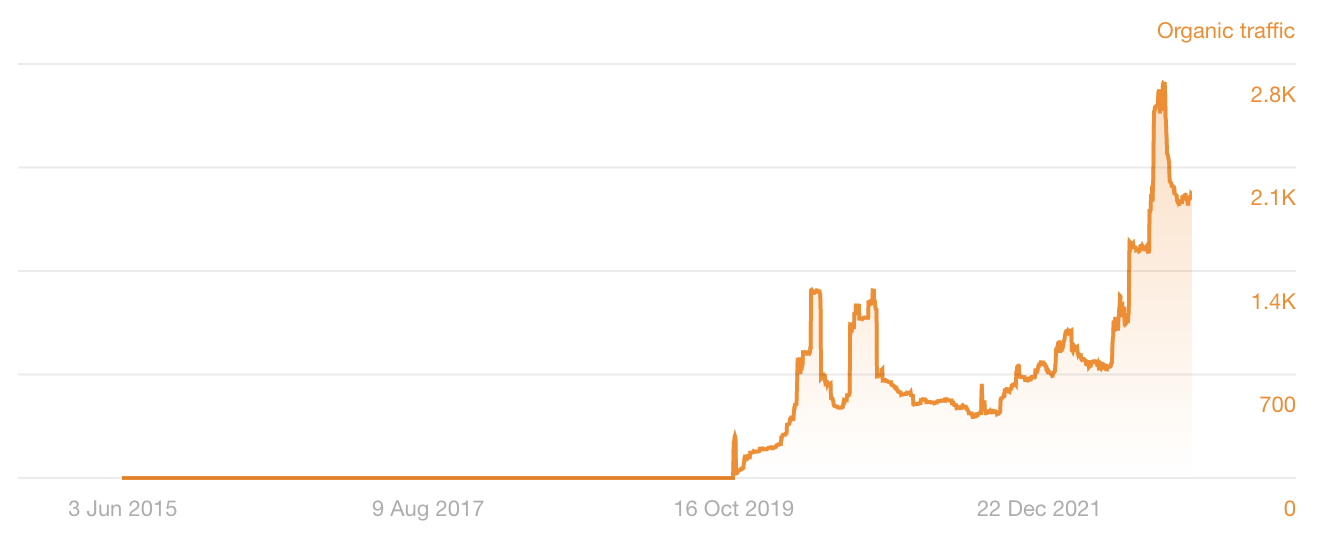
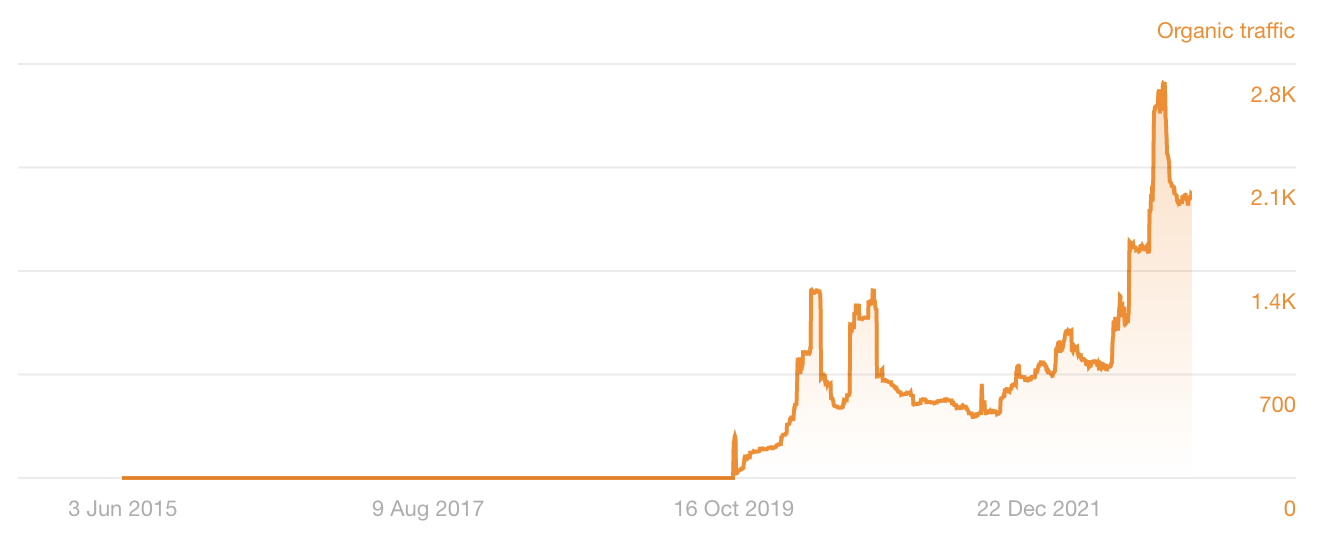
Nếu bạn là người dùng Ahrefs và muốn có cách chính xác hơn để xem tần suất xuất bản của đối thủ cạnh tranh, hãy chạy một site: tìm kiếm ở Trình khám phá nội dung và lọc “Các trang được xuất bản một lần”.
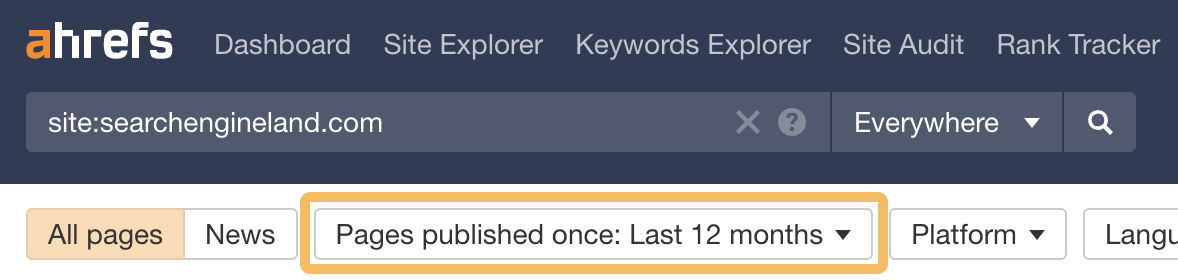
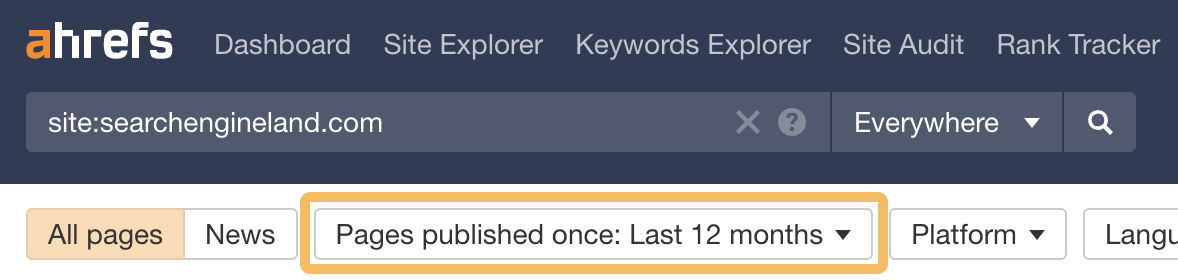
Lời cuối
Các toán tử tìm kiếm nâng cao của Google cực kỳ mạnh mẽ. Bạn chỉ cần biết cách sử dụng chúng.
Nhưng tôi phải thừa nhận rằng một số hữu ích hơn những cái khác, đặc biệt là khi nói đến SEO. Tôi thấy mình đang sử dụng site:, intitle:và inurl: thường. Tuy nhiên tôi hiếm khi sử dụng allintitle: và nhiều toán tử ít người biết đến khác.
Tôi cũng muốn nói thêm rằng nhiều toán tử sẽ vô dụng trừ khi được ghép nối với một, hoặc hai hoặc ba toán tử khác.
Vì vậy, hãy chơi đùa với họ và cho tôi biết bạn nghĩ ra điều gì.
Tôi rất vui khi thêm bất kỳ sự kết hợp hữu ích nào mà bạn khám phá được vào bài viết.
Có câu hỏi nào không? Ping cho tôi trên Twitter.
- Phân phối nội dung và PR được hỗ trợ bởi SEO. Được khuếch đại ngay hôm nay.
- Platoblockchain. Web3 Metaverse Intelligence. Khuếch đại kiến thức. Truy cập Tại đây.
- Đúc kết tương lai với Adryenn Ashley. Truy cập Tại đây.
- nguồn: https://ahrefs.com/blog/google-advanced-search-operators/



